PANASONIC DMC-TZ20EG, DMC-TZ22EG User Manual [nl]

Gebruiksaanwijzing
voor geavanceerde kenmerken
Digitale Camera
Model Nr. DMC-TZ20
DMC-TZ22
Gelieve deze gebruiksaanwijzing volledig door te lezen alvorens dit
apparaat in gebruik te nemen.
VQT3G98
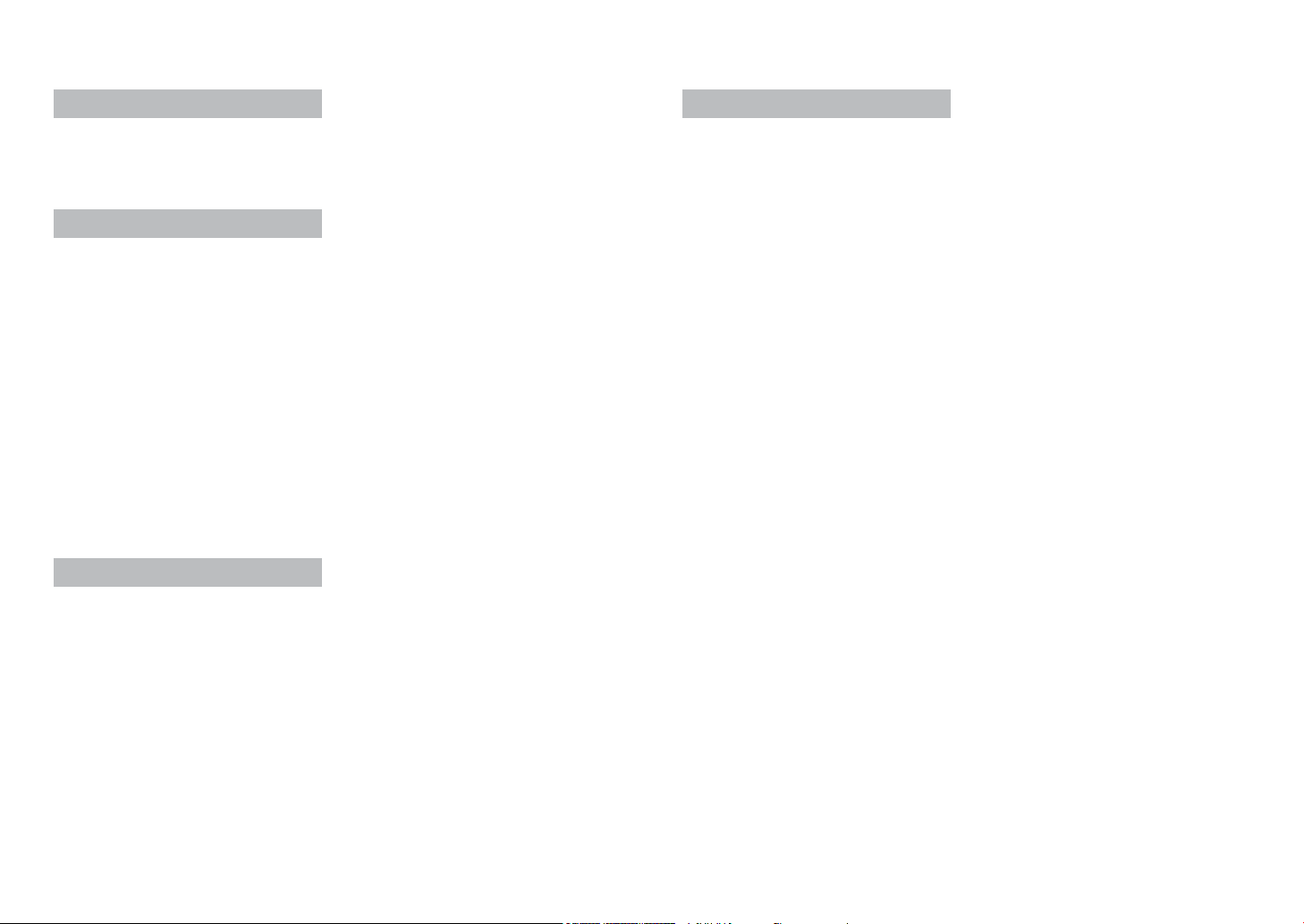
Inhoudsopgave
Voordat u de camera gaat gebruiken
Voordat u de camera gaat gebruiken ... 5
GPS-functie ...................................................7
Standaard-accessoires ......................... 8
Namen van onderdelen ......................... 9
Voorbereidingen
Batterij opladen ...................................10
Richtlijnen voor aantal op te nemen beelden
en beschikbare opnameduur .......................11
Insteken en verwijderen van een
(optionele) kaart/de batterij ................12
Gebruik van de (optionele) netadapter en
(optionele) DC coupler in plaats van de
batterij .........................................................13
Bestemming voor het opslaan van beelden
(kaarten en ingebouwd geheugen) .............14
Resterende batterij- en
geheugencapaciteit .....................................15
Richtlijnen voor opnamecapaciteit
(aantal beelden/filmopnameduur) ...............15
Bediening van de camera ................... 16
Aanraakbediening .......................................17
Instellen van de klok ...........................18
Wijzigen van de tijdsinstelling .....................19
Basisbediening
Bedieningsvolgorde ............................ 20
Foto’s maken met uw eigen
instellingen
Modus [Program AE] ...........................22
Scherpstellen ....................................... 23
Scherm aanraken voor opnemen
(Aanraaksluiterfunctie) ....................... 24
Scherpstelling en belichting regelen
door aanraken van het scherm
(AF/AE-aanraakfunctie) ....................... 25
Foto’s nemen met automatische
instellingen
Modus [Intelligent auto] ...................... 26
Automatische scènedetectie ....................... 26
Omtrent de flitser .........................................27
Vrolijke kleuren ............................................27
[Anti blur] .....................................................27
[iHandh. nachtop.] .......................................27
Tracking AF ................................................. 28
Beperkingen in de modus [Intelligent auto]
...29
Filmen van bewegende beelden......... 30
Uw beelden bekijken
[Normaal afsp.] ....................................32
Filmbeelden bekijken ..................................33
Inzoomen en bekijken "zoom afspelen" ...... 34
Lijst van beelden bekijken
"meerdere afspelen" ....................................34
Beelden bekijken volgens hun
opnamedatum "Kalenderweergave" ............35
Beelden verwijderen............................ 36
Meerdere beelden wissen (tot 100 tegelijk)/
Wissen van alle beelden ............................. 37
Het menu instellen............................... 38
Menutype ....................................................40
Gebruik van het Quick-menu ......................41
Gebruik van het menu [Set-up] .......... 42
[Klokinst.] .....................................................42
[Auto reis inst.] ............................................42
[Wereldtijd] ..................................................42
[Reisdatum] .................................................42
[Toon] .......................................................... 42
[Volume] ......................................................43
[Geh voork inst] ...........................................43
[LCD mode] .................................................43
[Richtlijnen] ..................................................43
[Histogram] ..................................................44
[Opn.gebied] ................................................44
[Zoomoverz.] ...............................................44
[Besparing] ..................................................45
[Auto review] ...............................................45
[Nr. resetten] ................................................ 46
[Resetten] ....................................................46
[USB mode] .................................................46
[Output] .......................................................47
[VIERA link] .................................................47
[3D-weergave] .............................................47
[Lcd roteren] ................................................48
[Versie disp.] ................................................ 48
[Formatteren] ...............................................48
[Kalibreren] ..................................................49
[Taal] ............................................................49
[Demofunctie] ..............................................49
Toepassing (opname)
Foto’s maken met zoom ...................... 50
Zoombediening via het aanraakscherm ......50
Zoomwerking en gebruik .............................51
Fotograferen met een flitser ............... 52
Close-upfoto’s maken ......................... 54
[Macro zoom] ..............................................54
Scherpstelbereik .........................................55
Fotograferen met de zelfontspanner
Foto’s maken met
belichtingscompensatie...................... 57
Opnemen terwijl de belichting automatisch
stapsgewijze verandert ([Auto bracket]) ......57
Kies zelf het diafragma en
de sluitertijd voor uw opname ........... 58
modus [Lensopeningspr.] ............................58
modus [Sluiterprioriteit] ...............................58
modus [Handm. belicht.] .............................59
Uw eigen instellingen registreren en
opnemen
Modus [Klant] ...................................... 60
[Geh voork inst] ...........................................60
[Klant] ..........................................................60
Foto’s maken die zijn afgestemd
op de scène [Scènemode] .................. 61
[Mijn scène mode] .......................................62
[Portret] .......................................................62
[Gave huid] ..................................................62
[Transformeren] ...........................................62
[Zelfportret] ..................................................63
[Landschap] .................................................63
[Panorama assist] .......................................63
[Sport] ..........................................................64
[Nachtportret] ..............................................64
[Nachtl.schap] .............................................64
[Nachtop. uit hand] ......................................64
[Voedsel] .....................................................64
[Party] ..........................................................65
[Kaarslicht] ..................................................65
[Baby] ..........................................................65
[Huisdier] .....................................................65
[Zonsonderg.] ..............................................66
[H. gevoeligh.] ............................................. 66
[Flitsburst] ....................................................66
[Sterrenhemel] .............................................66
[Vuurwerk] ...................................................67
... 56
[Strand] ........................................................67
[Sneeuw] .....................................................67
[Luchtfoto] ...................................................67
[Speldenprik] ...............................................67
[Zandstraal] .................................................67
[Hoge dynamiek] ......................................... 67
[Foto frame] .................................................68
[Onder water] ..............................................68
[Film in hoge snelheid] ................................ 68
3D-foto’s nemen
[3D Foto Mode] ....................................69
Burst-functie ........................................ 70
Opnemen met de
gezichtsherkenningsfunctie
[Gezicht herk.]...................................... 72
Gezichtsfoto’s registreren ..........................73
Informatie over geregistreerde personen
bewerken of verwijderen ............................ 74
De opnamelocatie vastleggen
met GPS................................................ 75
Gebruik van GPS-plaatsbepaling ................76
Directe plaatsbepaling en bijwerken
van uw huidige locatie .................................78
Wijzigen van de vastgelegde
plaatsnaaminformatie ..................................79
Registreren van uw huidige locatie als
herkenningspunt ..........................................80
De weergave van locatienaaminformatie
wijzigen .......................................................81
Gebruik van GPS voor instellen
van de klok .................................................81
Handige functies voor op reis ............ 82
[Reisdatum] .................................................82
[Wereldtijd] ................................................. 83
Tekst invoeren ..................................... 84
Gebruik van het menu [Opname] ....... 85
[Aspectratio] ................................................85
[Fotoresolutie] .............................................85
[Kwaliteit] .....................................................86
[Gevoeligheid] .............................................86
[Witbalans] ..................................................87
[AF mode] ....................................................89
[Quick AF] ....................................................90
[Gezicht herk.] .............................................91
[Meetfunctie] ................................................91
[i. Exposure] ................................................ 91
[Korte sluitert.] .............................................92
2 VQT3G98 VQT3G98 3

Inhoudsopgave (Vervolg)
[I.resolutie] ...................................................92
[Dig. zoom] ..................................................92
[Burstfunctie] ...............................................93
[Kleurfunctie] ...............................................93
[AF ass. lamp] ............................................. 93
[Rode-ogencorr] ..........................................94
[Stabilisatie] .................................................94
[Datum afdr.] ................................................ 95
[Klokinst.] .....................................................95
Gebruik van het menu
[Bewegend beeld] ................................96
[Opnamefunctie] ..........................................96
[Opn. kwaliteit] .............................................97
[Active Mode] ..............................................98
[Continu AF] ................................................98
[Windreductie] .............................................98
Foto’s nemen terwijl u doorgaat
met filmen............................................. 99
Toepassing (beeldweergave)
Bewerken van filmbeelden ...............100
Overnemen van stilstaande
beelden uit films ........................................ 100
Splitsen van films ...................................... 100
Weergeven van foto’s die zijn
opgenomen met de Burst-functie .... 101
Verschillende afspeelmethoden
[Afspeelfunctie] ................................. 102
[Diashow] ..................................................102
[Afspelen filteren] ......................................104
[Kalender] ..................................................104
Gebruik van het menu [Afspelen] .... 105
[Uploadinstelling] .......................................105
[Titel bew.] .................................................106
[Bewerk plaatsnaam] .................................107
[Tekst afdr.] ................................................108
[Splits video] ..............................................109
[Nw. rs.] ..................................................... 110
[Bijsnijden] ................................................. 111
[Favorieten] ............................................... 112
[Print inst.] ................................................. 113
[Beveiligen] ................................................114
[Gez.herk. bew.] ........................................ 114
[Kopie] ....................................................... 115
Aansluiten op andere apparatuur
Foto’s op tv bekijken ......................... 116
Beelden weergeven op een TV met
HDMI-aansluitbus ......................................117
VIERA Link (HDMI) (HDAVI Control™) .....118
Bekijken van 3D-foto’s ..............................119
De opgenomen foto’s en
films bewaren..................................... 121
Kopiëren door de SD-kaart in de
recorder te plaatsen .................................. 121
Weergavebeelden kopiëren
via AV-kabels .............................................121
Kopieer de beelden met
"PHOTOfunSTUDIO" naar uw computer
Bewaren van 3D-foto’s ..............................122
Gebruik met computer ...................... 123
Kopiëren van foto’s en filmbeelden ..........124
Uploaden van beelden naar
websites voor beelddistributie ...................126
Afdrukken ........................................... 127
Meerdere beelden afdrukken .................... 128
Afdrukken met datum en tekst ..................128
Afdrukinstellingen maken op de camera ...129
Diversen
Lijst met symbolen
op de lcd-schermen........................... 130
Weergave berichten ..........................132
Vraag en antwoord
Storingen verhelpen ..........................134
Waarschuwingen en opmerkingen
tijdens gebruik ................................... 141
Gebruiksrechtovereenkomst voor de
locatienaamgegevens ...............................145
...122
Voordat u de camera gaat gebruiken
■
Hanteren van de camera
Vrijwaar de camera tegen heftige trillingen, schokken of
zware druk.
Gebruik de camera niet onder de volgende
●
omstandigheden, die schade aan de lens, het lcd-scherm
en het camerahuis kunnen toebrengen. Dit kan ook leiden
tot storingen in de camera of mislukte opnamen.
• Laat de camera niet vallen of tegen een hard oppervlak
aan stoten
• Ga niet op de camera zitten als u deze in uw broekzak
heeft en zorg dat de camera niet in een volle tas wordt
gepropt
• Maak geen accessoires vast aan het camerariempje
• Zorg dat er geen druk wordt uitgeoefend op de lens of
het lcd-scherm
De camera is niet stofbestendig, spatbestendig of
waterbestendig.
Gebruik de camera niet op plaatsen met veel stof of
zand, of waar er water op de camera kan komen.
Gebruik de camera niet onder de volgende
●
omstandigheden, die het risico meebrengen dat er zand,
water of andere materialen in de camera kunnen komen
via de openingen rond de toetsen of de lens. Wees uiterst
voorzichtig hiermee, want dergelijke omstandigheden
kunnen de camera beschadigen, mogelijk zelfs
onherstelbaar.
• Plaatsen met erg veel stof of stuifzand
• In de regen of aan de waterkant, waar er water op de
camera kan spatten
■
Condensatie (lens beslaat)
Wanneer de camera wordt blootgesteld aan plotselinge
●
temperatuurswisselingen, kan er vocht in het inwendige
condenseren. Mijd dergelijke omstandigheden, want die
kunnen de lens bevuilen, schimmelgroei veroorzaken of
de camera beschadigen.
Als er vocht in de camera is gecondenseerd, schakelt u
●
het toestel uit en wacht u ongeveer twee uur voordat u de
camera weer gebruikt. Wanneer de camera eenmaal op
omgevingstemperatuur is gekomen, zullen de beslagen
lenzen weer helder worden.
4 VQT3G98 VQT3G98 5
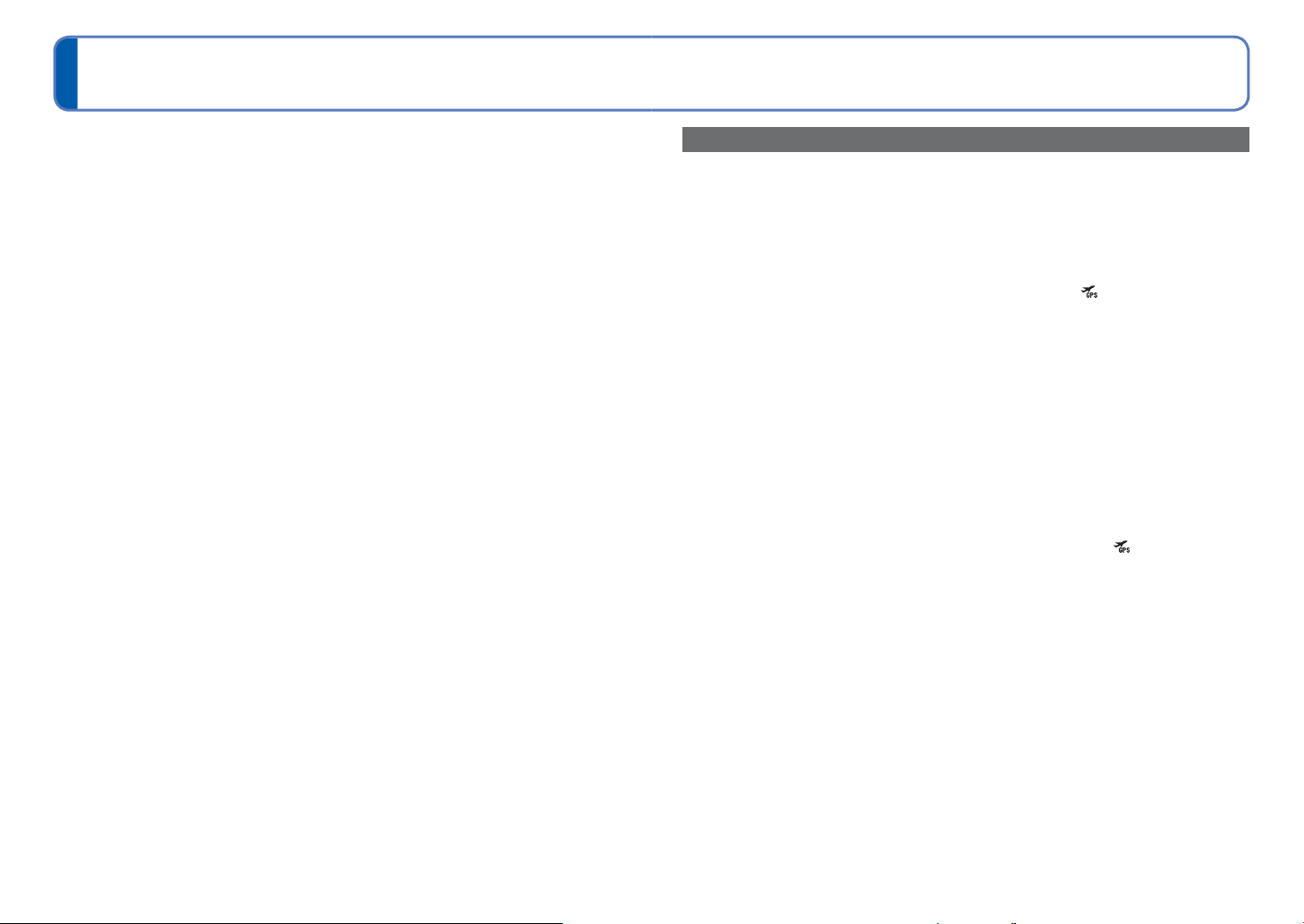
Voordat u de camera gaat gebruiken
(Vervolg)
■
Maak altijd eerst een proefopname
Vóór het gebruik van de camera bij belangrijke gebeurtenissen (zoals een
huwelijksvoltrekking e.d.) dient u eerst een proefopname te maken, om te zien of beeld
en geluid naar behoren worden opgenomen.
■
Er wordt geen compensatie geboden voor verloren opnamen
Wij kunnen geen compensatie bieden voor gemiste kansen of opnamen die verloren
gaan door technische problemen met de camera of de kaart.
■
Neem zorgvuldig de auteursrechtwetten in acht
Ongeoorloofd gebruik van opnamen waarop auteursrechten gelden, voor andere
dan puur persoonlijke doeleinden, is verboden onder de wet op het auteursrecht.
Het opnemen van bepaalde materialen kan streng gereguleerd zijn, zelfs voor zuiver
persoonlijk gebruik.
■
Zie tevens de "Waarschuwingen en opmerkingen tijdens gebruik" (→141)
GPS-functie
■
Locatienaaminformatie van de camera
Lees voordat u de camera in gebruik neemt "Gebruiksrechtovereenkomst voor de
locatienaamgegevens". (→145)
■
Wanneer [GPS-inst.] op [ON] is gezet, werkt de GPS-functie zelfs als de camera
uit is.
• Elektromagnetische golven van de camera kunnen instrumenten en meters
beïnvloeden. Tijdens het vertrekken en landen van vliegtuigen of op andere locaties
waar GPS niet is toegestaan, zet u [GPS-inst.] op [OFF] of
camera vervolgens uit. (→76)
• Wanneer [GPS-inst.] op [ON] staat, zal de batterij leeg raken, zelfs als de camera is
uitgeschakeld.
■
Informatie over de opnamelocatie
• De namen van de opnamelocaties en herkenningspunten (zoals gebouwen) zijn
bijgewerkt tot december 2010. Deze worden daarna niet bijgewerkt.
• Afhankelijk van het land of het gebied kunnen er weinig namen van locaties en
informatie over herkenningspunten beschikbaar zijn.
■
Plaatsbepaling
• Plaatsbepaling kan even duren in een omgeving waar de signalen van de GPSsatellieten moeilijk te ontvangen zijn. (→75)
• Ook als de GPS-ontvangst goed is, zal een succesvolle plaatsbepaling
ongeveer 2 tot 3 minuten duren onder de volgende omstandigheden; bij de
eerste keer dat u een plaatsbepaling verricht, of bij plaatsbepaling nadat
de camera is uitgeschakeld met de [GPS-inst.] ingesteld op
ingeschakeld, of wanneer de [GPS-inst.] staat ingesteld op [OFF].
• Omdat de posities van de GPS-satellieten continu veranderen, afhankelijk van
de opnamelocatie en –omstandigheden, is het niet altijd mogelijk deze satellieten
nauwkeurig te positioneren of kunnen er bij de plaatsbepaling afwijkingen ontstaan.
■
Gebruik in het buitenland
• GPS werkt mogelijk niet in China of in de grensregio’s van landen die grenzen aan
China. (Bijgewerkt tot december 2010)
• In sommige landen of regio’s kunnen regels gelden voor het gebruik van GPS of
aanverwante technologie. Omdat deze camera een GPS-functie heeft, dient u
voordat u de camera meeneemt naar het buitenland, bij de ambassade of bij uw
reisbureau na te vragen of er voor het desbetreffende land beperkingen gelden met
betrekking tot het invoeren van camera’s met een GPS-functie.
en schakelt u de
en dan weer
6 VQT3G98 VQT3G98 7
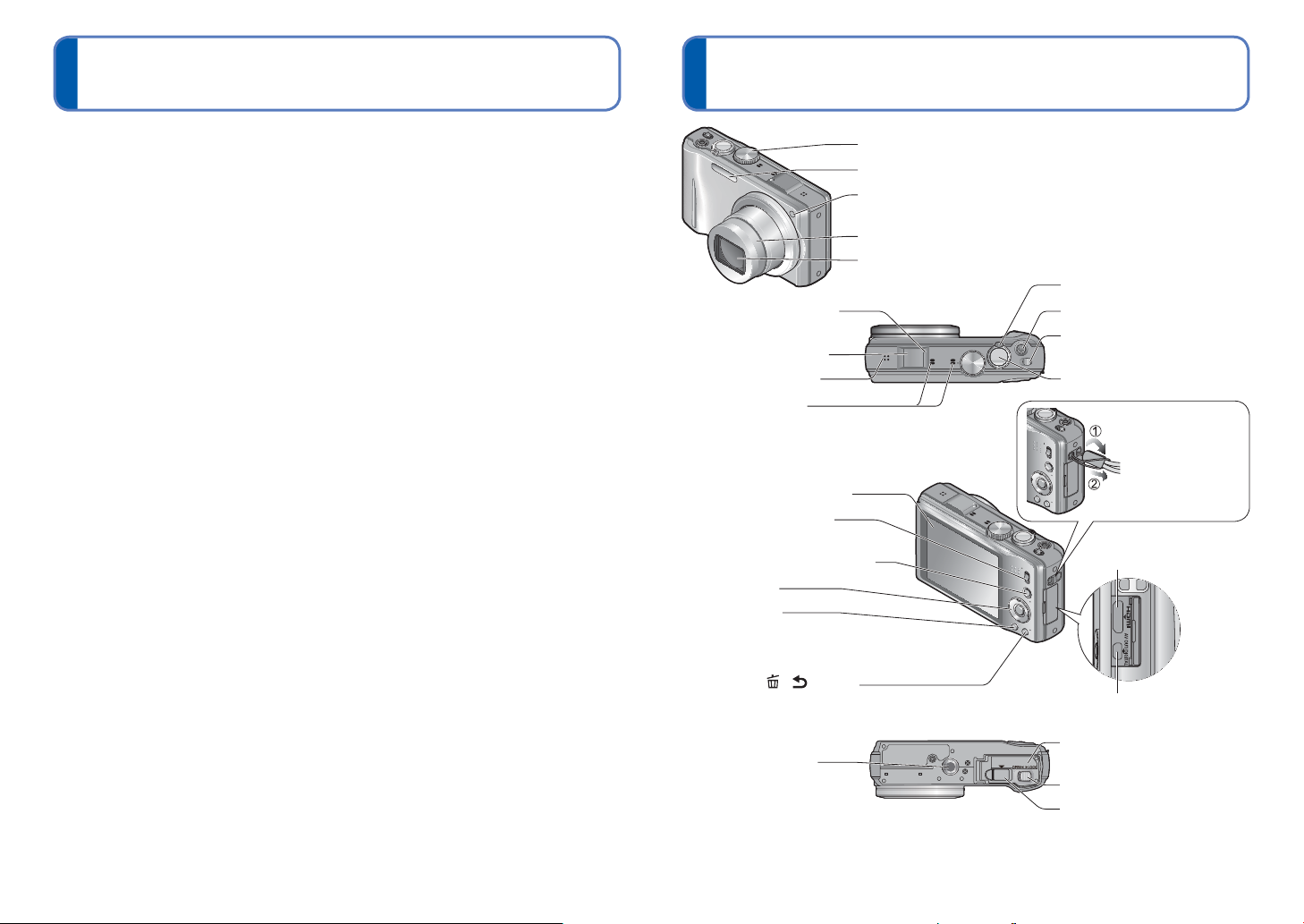
Standaard-accessoires
Namen van onderdelen
Controleer of alle accessoires compleet aanwezig zijn, voordat u de camera in gebruik
neemt.
De accessoires en de vormgeving ervan kunnen verschillen, afhankelijk van het land of
●
de regio waar de camera is aangeschaft.
Raadpleeg de standaardgebruiksaanwijzing voor meer informatie over de accessoires.
De batterij wordt in de tekst aangeduid als batterij of accu.
●
De batterijlader wordt in de tekst aangeduid als batterijlader of oplader.
●
Verwijder de verpakking op de juiste manier.
●
Bewaar kleine onderdelen op een veilige plaats, buiten bereik van kinderen.
●
■
Optionele accessoires
• Kaarten zijn optioneel. U kunt beelden opnemen in en weergeven vanuit het
ingebouwde geheugen, wanneer u geen kaart gebruikt. (→14)
• Overleg met uw leverancier of het dichtstbijzijnde servicecentrum als u de
bijgeleverde accessoires kwijtraakt. (U kunt de accessoires los aanschaffen.)
GPS-statusindicator
(→78)
GPS-antenne (→75)
Luidspreker (→43)
Microfoon (→21)
Lcd-scherm (→43, 130)
Opname/weergaveschakelaar
[EXPOSURE]-toets (→58)
Cursorknop
[DISP.]-toets
(→20)
Modusknop
Flitser
(→52)
Indicator voor zelfontspanner (→56)/
AF-assistlampje
Lensbuis
(→5, 143)
Lens
(→93)
Zoomhendel
Filmknop
ON/OFF-schakelaar
camera
Ontspanknop
HDMI-aansluiting
(→117, 118)
We raden u aan
het bijgeleverde
polsbandje te
gebruiken om te
voorkomen dat u
de camera laat
vallen.
[Q.MENU]/[
Statiefaansluiting
(→143)
De in deze handleiding afgebeelde illustraties en schermen kunnen afwijken van het eigenlijke product.
●
Bediening van de camera (→16)
●
/ ] toets
[AV OUT/DIGITAL]-aansluiting
(→116, 121, 127)
Klepje voor kaart/
batterij
Vrijgavehendel (→12)
Klepje van DC coupler
(→13)
(→12)
8 VQT3G98 VQT3G98 9
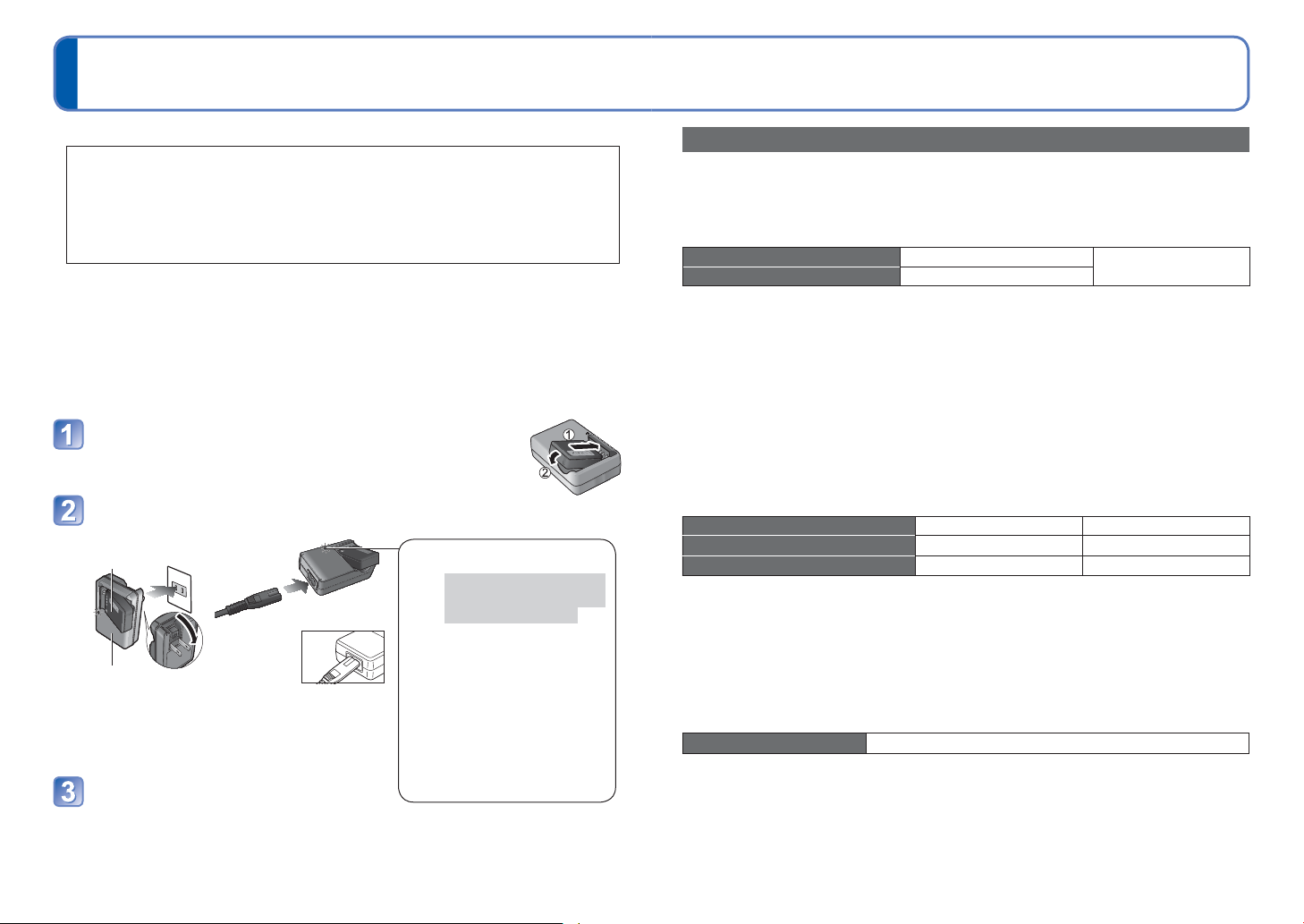
Batterij opladen
Oplaadlampje ([CHARGE])
Aan:
de batterij wordt opgeladen
(ongeveer 130 minuten als
deze helemaal leeg is)
Uit: het opladen is gereed
Wanneer het lampje knippert:
•
Het opladen kan langer duren dan
normaal als de batterijtemperatuur
te hoog of te laag is (mogelijk
kan de batterij dan niet volledig
worden opgeladen).
• De aansluiting van de
batterij/oplader is vuil. Reinig
deze met een droge doek.
Laad de batterij altijd op voordat u de camera voor het eerst gebruikt! (batterij ongeladen geleverd)
■
Batterijen die u in dit toestel kunt gebruiken
Er zijn op aantal plaatsen imitatiebatterijen aangetroffen die nauwelijks van echt
te onderscheiden zijn. Dergelijke imitatiebatterijen zijn veelal niet voorzien van de
interne beveiliging die nodig is voor een veilig gebruik. Een dergelijke imitatiebatterij
zou spontaan kunnen ontbranden of ontploffen. Houd er rekening mee dat wij niet
aansprakelijk kunnen worden gesteld voor enig defect of ongeval dat voortvloeit uit
het gebruik van een imitatiebatterij. Voor een veilig gebruik van dit product is het
sterk aanbevolen dat u gebruik maakt van een authentieke Panasonic batterij.
• Laad uw batterij op met een daarvoor ontworpen batterijlader.
•
De camera is uitgerust met een functie voor het herkennen van batterijen die veilig gebruikt
kunnen worden. De bijgeleverde batterij ondersteunt deze functie. De enige batterijen
die geschikt zijn voor gebruik met deze camera zijn originele Panasonic-producten
en batterijen gemaakt door andere fabrikanten die zijn gecertificeerd door Panasonic.
(Batterijen die deze functie niet ondersteunen, kunnen niet worden gebruikt.) Panasonic
kan op geen enkele wijze de kwaliteit, prestaties of veiligheid garanderen van batterijen die
zijn gemaakt door andere fabrikanten en geen originele Panasonic-producten zijn.
Steek de batterij met de batterijpolen in de oplader
en zet deze vast
Sluit de oplader op het stopcontact aan
Insteektype
●
Batterij
10 VQT3G98 VQT3G98 11
Oplader
(model-specifiek)
Laad de batterij binnenshuis op met de
●
oplader (10 °C t/m 30 °C).
Haal de batterij uit de oplader nadat
het opladen is voltooid
Bij aansluiting op een stopcontact wordt de batterijlader in de standby-stand
●
geplaatst.
Het primaire circuit is altijd "live" als de batterijlader is aangesloten op een
stopcontact.
Stekkertype
●
• Het
netsnoer
past niet
volledig
in de
netsnoeraansluiting. Er blijft
een opening open.
Richtlijnen voor aantal op te nemen beelden en beschikbare opnameduur
Het aantal op te nemen beelden of de beschikbare opnameduur kunnen variëren
afhankelijk van de omgeving en opname-omstandigheden. De tijden en aantallen kunnen
minder zijn als de flitser, de zoomfunctie e.d. veelvuldig gebruikt worden, en ook onder
erg koude omstandigheden.
■
Foto’s maken
Aantal op te nemen beelden Ongeveer 260 beelden
Opnametijd Ongeveer 130 min
Opnameomstandigheden volgens de CIPA-norm
●
• CIPA is een afkorting van [Camera & Imaging
Products Association].
• [Program AE]-modus
• [GPS-inst.] is ingesteld op [OFF]
• Temperatuur: 23 °C, vochtigheidsgraad:
50 %RH, met gebruik van lcd-scherm.
• Gebruik van een Panasonic SDgeheugenkaart (32 MB).
• Gebruik van de bijgeleverde batterij.
Het aantal wordt lager als de intervallen langer worden – bijvoorbeeld tot ongeveer een
kwart voor intervallen van 2 minuten onder de hierboven vermelde omstandigheden.
■
Films opnemen
[Opn. kwaliteit]
Beschikbare opnameduur
Feitelijk beschikbare opnameduur
Opnameomstandigheden
●
• Temperatuur 23 °C, vochtigheidsgraad 50 %RH
• [GPS-inst.] is ingesteld op [OFF]
1
∗
Films kunnen maximaal 29 minuten en 59 seconden continu worden opgenomen. Ook nemen
films die continu zijn opgenomen in [Motion JPEG], maximaal 2 GB ruimte in. (Voorbeeld:
[7 m 40 s] met [HD]) Resterende opnameduur voor doorlopend opnemen, op het scherm
aangegeven.
2
∗
De werkelijke tijd waarin u kunt opnemen wanneer u regelmatig de camera in- en uitschakelt,
begint en stopt met opnemen en de zoom gebruikt.
■
Beelden bekijken
Afspeeltijd Ca. 210 minuten
1
∗
2
∗
• Beginnen met opnemen 30 seconden nadat
de camera is ingeschakeld. (Wanneer de
functie voor optische beeldstabilisatie is
ingesteld op [ON].)
• Eén opname per 30 seconden met om en om
volledige flits.
• De zoomhendel van Tele naar Wide of
omgekeerd draaien bij elke opname.
• De camera elke 10 opnamen uitschakelen en
met rust laten totdat de temperatuur van de
batterij daalt.
[AVCHD] [FSH] [Motion JPEG] [HD]
Ca. 70 minuten Ca. 85 minuten
Ca. 35 minuten Ca. 40 minuten
Volgens de CIPA-norm
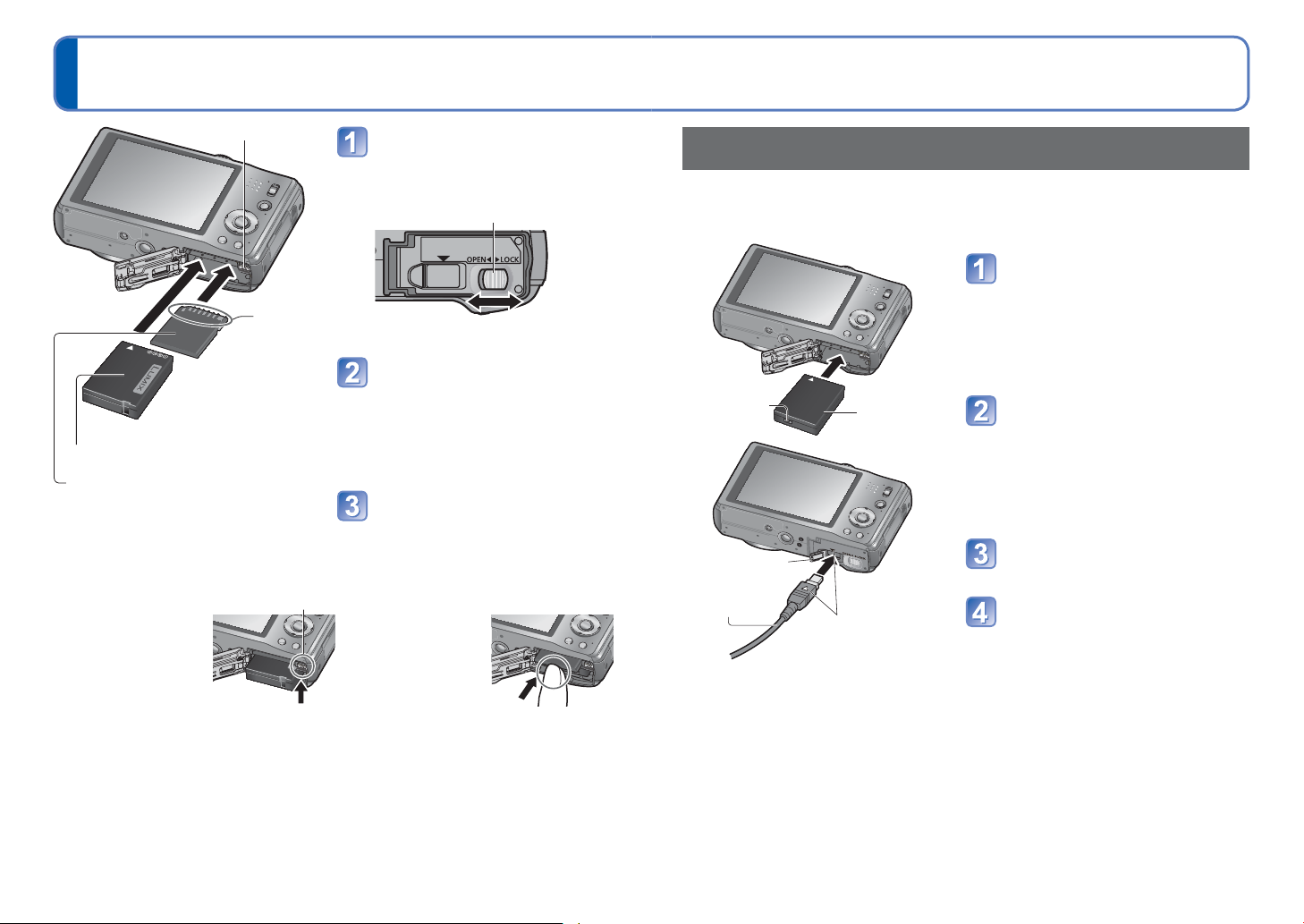
Insteken en verwijderen van een (optionele) kaart/ de batterij
Hendel
Zet de ON/OFF-schakelaar van de
camera op OFF
Schuif naar de positie
[OPEN] en open het deksel
Vrijgavehendel
Raak de
aansluiting
niet aan
[OPEN] [LOCK]
Schuif de batterij en de kaart
volledig naar binnen
• Batterij: Helemaal insteken totdat u een
sluitklik hoort en even controleren
of het borghendeltje de batterij
Opgeladen batterij (controleer de
richting)
Kaart (let op de richting:
aansluitcontacten naar lcd-scherm toe)
■
Verwijdering
• Verwijdering van de batterij: • Verwijdering van de kaart:
beweeg de hendel
in de richting van
de pijl.
Hendel
Sluit het deksel
Schuif naar de positie [LOCK].
druk de kaart in het
midden omlaag.
stevig vasthoudt.
• Geheugenkaart: Inschuiven tot de kaart
vastklikt.
Gebruik van de (optionele) netadapter en (optionele)
DC coupler in plaats van de batterij
Met de netadapter (optioneel) en de DC coupler (optioneel) kunt u opnemen en afspelen
zonder dat u op het batterijvermogen hoeft te letten.
De optionele gelijkstroom-aansluitadapter is alleen te gebruiken met de bijbehorende
Panasonic netadapter.
Gelijkstroom-aansluitadapter
insteken in plaats van de
batterij (→12)
gelijkstroomingang
DC IN
DC coupler
Open het klepje van de DC
coupler
• Als het niet gemakkelijk open gaat,
opent u eerst het klepje voor de kaart/
batterij en dan kunt u het klepje voor
de gelijkstroom-aansluitadapter van
binnenuit open drukken.
Sluit de netadapter op een
Klepje van DC
coupler
Netadapter
Leg de
markeringen gelijk
om aan te sluiten
stopcontact aan
Sluit de netadapter aan op
de DC IN aansluiting van de
gelijkstroom-aansluitadapter
Gebruik altijd een originele Panasonic netadapter (optioneel).
Gebruik alleen Panasonic batterijen.
●
Wanneer u andere batterijen gebruikt, kunnen we de kwaliteit van dit product niet
●
garanderen.
Verwijder na gebruik de batterij uit de camera.
●
• Bewaar de batterij in een plastic zak, en let op dat er geen metalen voorwerpen
(zoals paperclips) tegen de batterij aan komen wanneer u die meeneemt of opbergt.
Als u de kaart of de batterij wilt verwijderen, schakelt u de camera uit en wacht u tot de
●
indicator LUMIX op het lcd-scherm uitgaat. (Als u niet wacht, kan de camera storingen
vertonen en kunnen de kaart of opgenomen gegevens beschadigd raken.)
Houd de geheugenkaart buiten bereik van kinderen om te voorkomen dat ze deze inslikken.
●
●
Gebruik de netadapter en de DC coupler die speciaal voor deze camera zijn bedoeld.
●
Door het gebruik van andere adapters of couplers kan de camera uitvallen.
Het is niet altijd mogelijk om de camera op een driepoot- of eenpootstatief te plaatsen
●
wanneer de DC coupler is aangesloten. Dit is afhankelijk van het type driepoot- of
eenpootstatief.
Wanneer de netadapter is aangesloten, dient u deze altijd te verwijderen wanneer u het
●
kaart-/batterijklepje opent.
Maak de netadapter en de gelijkstroom-aansluitadapter los wanneer u die niet gebruikt
●
en sluit het klepje voor de gelijkstroom-aansluitadapter.
Lees ook de gebruiksaanwijzing van de netadapter en de DC coupler.
●
12 VQT3G98 VQT3G98 13
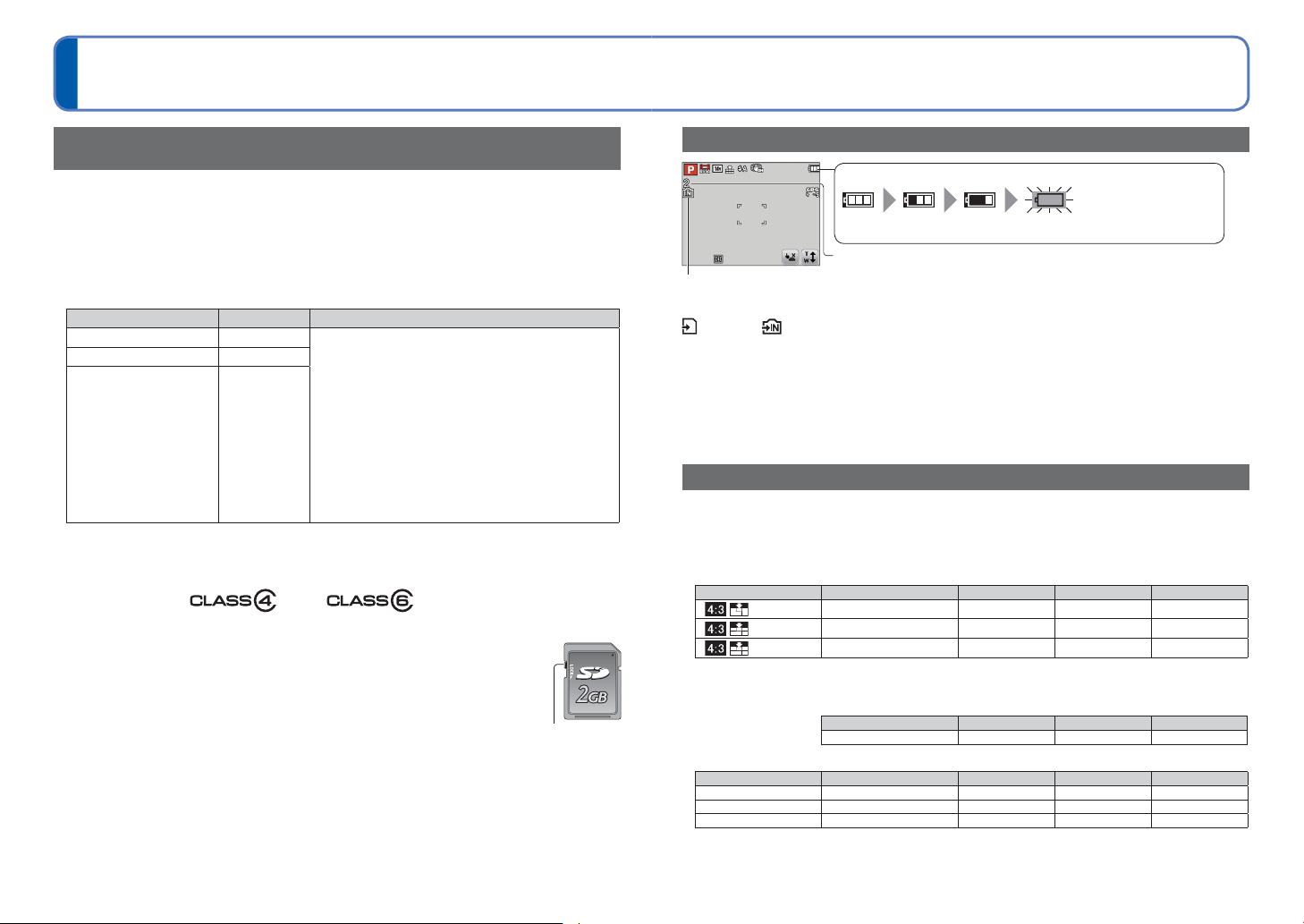
Insteken en verwijderen van een (optionele) kaart/
Resterende batterijcapaciteit (alleen bij gebruik van batterij)
(knippert rood)
Als het batterijsymbool rood knippert, dient u de batterij opnieuw op
te laden of te vervangen.
de batterij (Vervolg)
Bestemming voor het opslaan van beelden
Resterende batterij- en geheugencapaciteit
(kaarten en ingebouwd geheugen)
■
Ingebouwd geheugen (ongeveer 18 MB)
Beelden kunnen gekopieerd worden tussen kaarten en het ingebouwde
●
geheugen. (→115)
De toegangstijd voor het ingebouwde geheugen kan langer zijn dan de toegangstijd
●
voor een kaart.
■
Compatibele geheugenkaarten (optioneel)
De volgende op de SD-standaard gebaseerde kaarten (merk Panasonic aanbevolen)
Kaarttype Capaciteit Opmerkingen
SD-geheugenkaarten 8 MB – 2 GB
SDHC-geheugenkaarten 4 GB – 32 GB
SDXC-geheugenkaarten 48 GB, 64 GB
∗
De SD-snelheidsklasse biedt een maatstaf voor de snelheid waarmee er naar de kaart
geschreven kan worden. Controleer de SD-snelheid aan de hand van het etiket op de kaart of de
bijbehorende documentatie.
(Bijvoorbeeld)
Formatteer de kaart opnieuw met deze camera als die al eerder
●
was geformatteerd met een computer of ander apparaat. (→48)
Als het schrijfbeveiligingsschuifje op "LOCK" is gezet, kunt u op
●
de kaart geen opnamen vastleggen of verwijderen en de kaart niet
formatteren.
Wij raden u aan om belangrijke beelden over te kopiëren naar
●
uw computer (aangezien elektromagnetische storing, statische
elektriciteit of andere problemen schade aan uw gegevens kunnen
toebrengen).
Meest recente informatie:
●
http://panasonic.jp/support/global/cs/dsc/ (Deze website is alleen in
het Engels.)
14 VQT3G98 VQT3G98 15
• Gebruik van een kaart van SD-snelheidsklasse 4
of hoger is aanbevolen voor het opnemen van films
in [AVCHD].
Het gebruik van een SD-kaart met een snelheid
van "klasse 6"
opnemen van films in "MOTION JPEG".
• Kunnen worden gebruikt met apparaten die
compatibel zijn met de desbetreffende formaten.
• Alvorens u SDXC-geheugenkaarten gaat
gebruiken, controleert u of uw computer en andere
apparatuur geschikt is voor dit type kaart.
http://panasonic.net/avc/sdcard/information/SDXC.html
• Alleen de kaarten die links met hun respectieve
capaciteiten staan vermeld, zijn geschikt.
∗
of hoger wordt aanbevolen voor het
schakelaar (LOCK)
∗
Verschijnt als er geen kaart is geplaatst (beelden worden in het ingebouwde geheugen opgeslagen)
Als de camera in gebruik is
(kaart) of (ingebouwd geheugen) wordt rood weergegeven.
Zo lang het lampje blijft branden, vindt er een bewerking plaats, zoals het schrijven, lezen
of verwijderen van een beeld of het formatteren. Terwijl het lampje brandt, mag u de stroom
niet uitschakelen en ook de batterij, de kaart, de (optionele) netadapter of de (optionele)
DC coupler niet verwijderen, want dat zou schade of verlies van uw gegevens kunnen
veroorzaken. (Gegevens kunnen dan kwijtraken of beschadigd raken.) Zorg dat de camera
niet wordt blootgesteld aan trillingen, schokken of statische elektriciteit. Als de werking van de
camera wordt onderbroken door een van deze omstandigheden, probeert u het dan opnieuw.
Richtlijnen voor opnamecapaciteit (aantal beelden/filmopnameduur)
Het aantal beelden dat u kunt opnemen en de opnameduur variëren met de capaciteit
van de kaart (naast de opname-omstandigheden en het type kaart).
Als u instellingen maakt voor uploaden naar websites, kan de capaciteit van de kaart in
●
aantal beelden en opnameduur minder worden. (→105)
■
Capaciteit voor het opnemen van beelden (foto’s)
[Fotoresolutie]
14M 2 330 670 2740
5M 5 650 1300 5300
0.3M 99 10050 19940 81340
• Wanneer het aantal op te nemen beelden meer dan 99.999 is, wordt er "+99999" aangegeven.
■
Capaciteit opnametijd (films)
Wanneer u de opnamemodus [AVCHD] gebruikt
Wanneer u de opnamemodus [Motion JPEG] gebruikt
[Opn. kwaliteit]
HD – 7 min 40 s 15 min 40 s 1 h 6 min
VGA – 20 min 41 min 2 h 51 min
QVGA 32 s 55 min 30 s 1 h 53 min 7 h 55 min
•
Films kunnen maximaal 29 minuten en 59 seconden continu worden opgenomen. Ook nemen films die
continu zijn opgenomen in
Om meer dan 29 minuten en 59 seconden of meer dan 2 GB op te nemen, drukt u opnieuw op de
filmknop. (De resterende tijd voor continu opnemen wordt op het scherm getoond.)
De tijd die in de tabel staat vermeld is de totale tijdsduur.
Geschatte resterende capaciteit in aantal foto’s of opnameduur (druk de
[DISP.]-toets in om de aanduiding om te schakelen)
Ingebouwd geheugen
Ingebouwd geheugen
Ingebouwd geheugen
– 14 min 29 min 2 h 4 min
[Motion JPEG]
, maximaal 2 GB ruimte in. (Voorbeeld: [7 m 40 s] met [HD])
2 GB 4 GB 16 GB
2 GB 4 GB 16 GB
2 GB 4 GB 16 GB
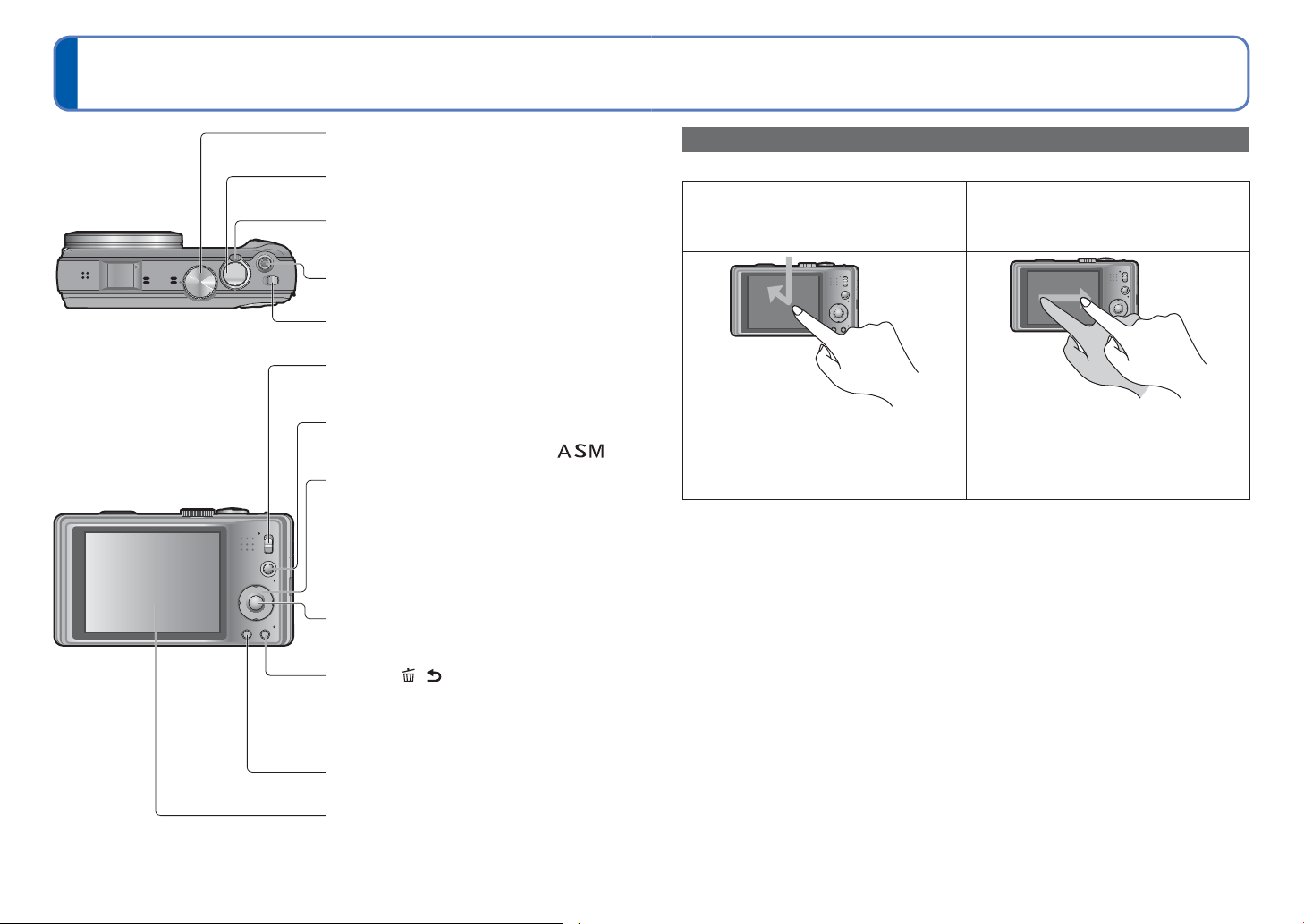
Bediening van de camera
Modusknop
Hiermee kiest u de opnamemodus.
Ontspanknop
Hiermee kunt u scherpstellen en foto’s nemen.
Zoomhendel
Hiermee kunt u inzoomen op een veraf onderwerp
om het groter in beeld te brengen.
Filmknop
Om te filmen.
ON/OFF-schakelaar camera
Hiermee schakelt u de camera aan en uit.
Opname/weergave-schakelaar
Hiermee kiest u de opnamemodus of de
afspeelmodus.
[EXPOSURE]-toets
Hiermee kiest u de sluitertijd of de
diafragmawaarde. (Alleen in de modus
Cursorknop
Hiermee bedient u de menufuncties en kiest u de
hieronder genoemde opnamefuncties.
▲: Belichtingscompensatie, Auto-bracket, enz.
▼: Macro-modus, enz.
◄: Zelfontspanner
►: Flitser
• In deze gebruiksaanwijzing worden deze
toetsen aangegeven als ▲▼◄►.
[MENU/SET]
Hiermee opent u de menu’s, kiest u de
instellingen, enz.
[Q.MENU]/[ / ] toets
In de opnamemodus: voor aangeven van het
Quick-menu.
In de afspeelmodus: voor wissen van beelden.
Tijdens de menu-bediening: terugkeren naar het
vorige scherm.
[DISP.]-toets
Hiermee kunt u de aanduidingen omschakelen.
Aanraakscherm
U kunt de camera bedienen via het lcd-scherm,
dat dienst doet als aanraakscherm. (→17)
)
Aanraakbediening
Het aanraakscherm van deze camera is gevoelig voor de druk die u op het scherm uitoefent.
Met "aanraken" bedoelen we het licht
indrukken van het aanraakscherm en dan
terugtrekken van uw vinger.
Aanraken is voor het selecteren van
pictogrammen of beelden en voor andere
bedieningsfuncties.
• Raak een pictogram in het midden aan. Als
u meerdere pictogrammen tegelijk aanraakt,
kan de camera niet naar behoren werken.
Als u gebruik wilt maken van het soort lcd-beschermvel dat in de handel verkrijgbaar
●
is, volgt u dan de aanwijzingen die bij dat beschermvel zijn geleverd. (Sommige typen
beschermvel kunnen de helderheid van het scherm verminderen en de bediening ietwat
belemmeren.)
Als u de camera wilt gebruiken met een lcd-beschermvel dat in de handel verkrijgbaar
●
is, of als het lcd-scherm niet erg vlot reageert, oefent u dan voor de bediening iets meer
druk uit op het scherm.
Als uw hand bij het vasthouden van de camera tegen het aanraakpaneel aan drukt, zal
●
het aanraakpaneel niet goed werken.
Druk niet op het lcd-scherm met harde of scherpe voorwerpen, zoals een balpen.
●
Druk niet met uw vingernagels op het aanraakscherm.
●
Als het lcd-scherm vuil is of vettig door vingerafdrukken, veegt u het dan schoon met
●
een zacht, droog doekje.
Nadere details over de pictogrammen die op het aanraakscherm verschijnen, vindt u
●
onder "Lijst met symbolen op de lcd-schermen" (→130)
■
Schermaanraakpen
De (bijgeleverde) schermaanraakpen kan handig zijn voor het verrichten van erg fijn werk
op het scherm, of als uw vingers te ruw of te koud zijn om het scherm daarmee te bedienen.
• Gebruik geen ander soort pen dan alleen de bijgeleverde schermaanraakpen.
• Houd de schermaanraakpen buiten bereik van baby’s, peuters en kleuters.
• Leg bij opbergen de schermaanraakpen niet op het lcd-scherm. Het lcd-scherm zou
kunnen breken als de schermaanraakpen er krachtig tegenaan wordt gedrukt.
Met "slepen" bedoelen we het aanraken
en verschuiven van uw vinger over het
Slepen (het verschuiven van uw vinger over
het scherm) dient voor het doorlopen van
beelden of het kiezen van het bereik van de
weergegeven beelden.
Aanraken
Slepen
aanraakscherm.
16 VQT3G98 VQT3G98 17
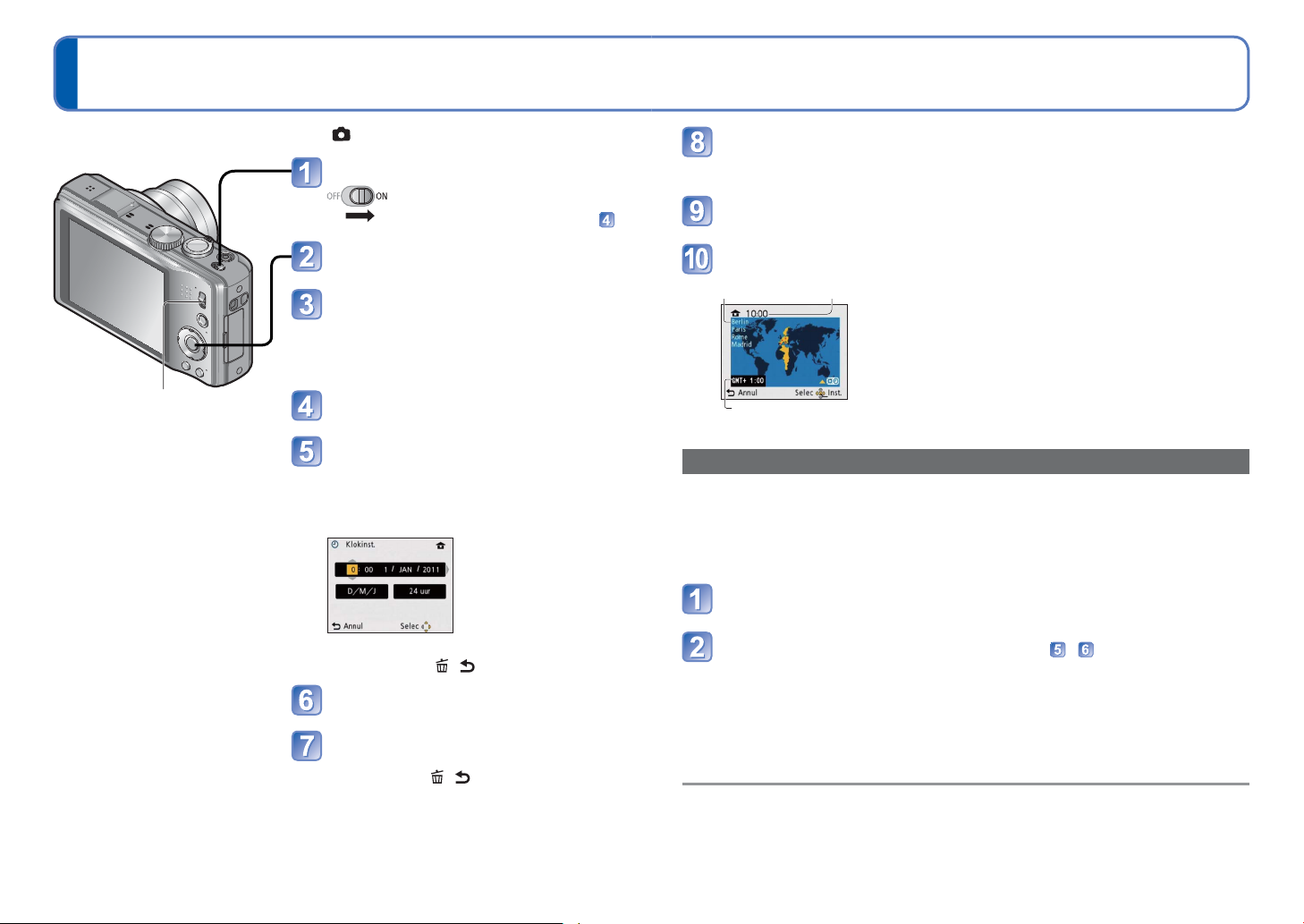
Instellen van de klok
(Bij verscheping van de camera is de klok niet ingesteld.)
Stel de opname/weergave-schakelaar in op voordat u de camera inschakelt.
Schakel de camera in
De camera wordt ingeschakeld.
Als het taalkeuzescherm niet wordt
weergegeven, gaat u naar stap .
Druk op [MENU/SET] terwijl het
bericht wordt weergegeven
Druk op ▲▼ om de taal te
selecteren en druk op [MENU/SET]
• Het bericht [Aub klok instellen] verschijnt.
(Dit bericht verschijnt niet in de
afspeelmodus.)
Opname/weergaveschakelaar
Druk op [MENU/SET]
Druk op ◄► om de items (jaar,
maand, dag, uur, minuten,
weergavevolgorde of tijdweergaveindeling) te selecteren en druk op
▲▼ om deze in te stellen
• Om te annuleren
→ Druk op de [ / ]-toets.
Druk op ◄ om [Ja] te kiezen en druk dan op [MENU/SET] om
automatisch de tijdsinstelling te corrigeren via de GPS-functie
• Als u handmatig de datum en tijd wilt instellen → selecteert u [Nee].
Wanneer [Gelieve de thuiszone instellen] wordt weergegeven,
drukt u op [MENU/SET]
Druk op ◄► om uw thuiszone in te stellen en druk op [MENU/SET]
Naam stad of
regio Huidige tijd
Verschil met GMT (Greenwich Mean Time)
De huidige tijd en de thuiszone worden ingesteld.
• [GPS-inst.] verandert in [ON].
Wijzigen van de tijdsinstelling
Wanneer u de datum en tijd opnieuw moet instellen, selecteert u [Klokinst.] in het menu
[Set-up].
• De klokinstellingen worden ongeveer 3 maanden bewaard, zelfs nadat de batterij wordt
verwijderd, mits een volledig opgeladen batterij in de camera was geïnstalleerd in de 24
uur voordat de klok werd ingesteld.
Kies [Klokinst.] uit het [Opname] menu of het [Set-up] menu
(→42)
Stel de datum en tijd in (Verricht de stappen - . (→18))
Druk op [MENU/SET]
Druk op [MENU/SET]
• Om terug te keren naar het vorige scherm,
drukt u op de [ / ]-toets.
Als de datum en tijd niet juist worden ingesteld, zal de datum/tijd niet goed worden
●
afgedrukt wanneer u beelden laat afdrukken bij een digitaal fotocentrum of bij gebruik
van [Datum afdr.] of [Tekst afdr.].
Nadat de tijd is ingesteld, kan de datum altijd juist worden afgedrukt, ook al verschijnt
●
de datum niet op het scherm van de camera.
18 VQT3G98 VQT3G98 19
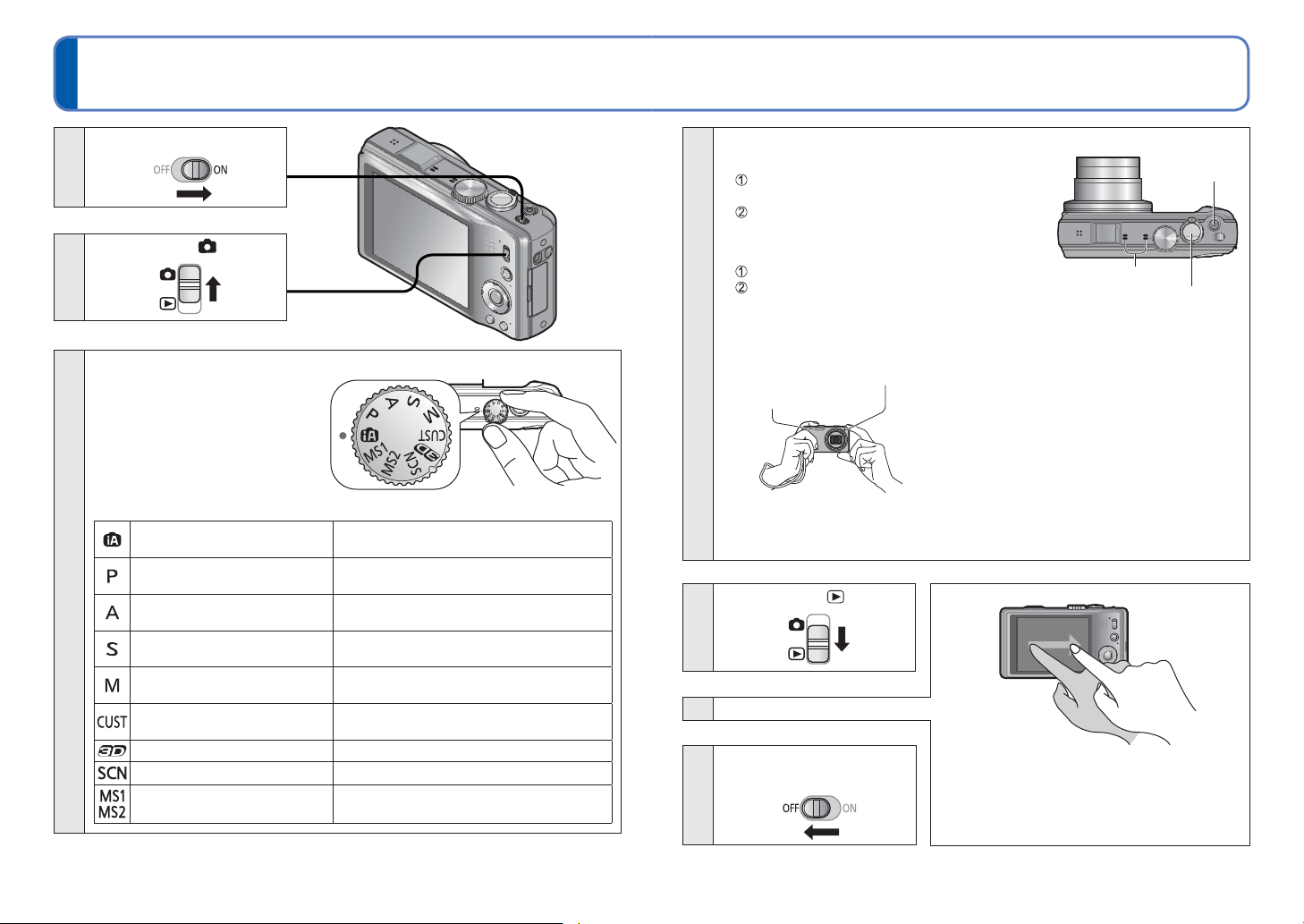
Bedieningsvolgorde
Schakel de camera in
1
Instellen op
2
Stel in op de gewenste opnamestand
Stel de modusknop correct in op
de modus die u wilt gebruiken.
[Intelligent auto]-modus
[Program AE]-modus
→
3
[Lensopeningspr.]-modus
[Sluiterprioriteit]-modus
[Handm. belicht.]-modus
[Klant]-modus
[3D Foto Mode] 3D-foto’s nemen. (→69)
[Scènemode] Opnemen van diverse scènes. (→61)
[Mijn scène mode]
Opnemen met automatische instellingen.
(→26)
Fotograferen met uw eigen instellingen.
(→22)
Diafragma instellen en vervolgens
fotograferen. (→58)
Sluitertijd instellen en vervolgens
fotograferen. (→58)
Diafragma en sluitertijd instellen en
vervolgens fotograferen. (→59)
Fotograferen met vooraf geregistreerde
instellingen. (→60)
Foto’s nemen in vaak gebruikte
scènemodi. (→62)
Richten en foto’s nemen
■
Foto’s maken
Druk de ontspanknop halverwege in om
scherp te stellen
Ontspanknop indrukken en vasthouden om
een foto te nemen
■
Films opnemen
Filmknop indrukken om te gaan filmen
Filmknop nogmaals indrukken om te stoppen
met filmen
■
De camera vasthouden
4
Autofocuslampje
Flitser
We raden u aan het bijgeleverde polsbandje te gebruiken om te voorkomen
●
dat u de camera laat vallen.
Instellen op
5
6
Bekijk de beelden (→32)
De camera
uitschakelen
7
Filmknop
Microfoon
Ontspanknop
• Zorg dat u stevig staat met uw voeten iets uit
elkaar en druk zo mogelijk uw armen tegen uw
lichaam.
• Raak de lens niet aan.
• Let bij het opnemen van filmbeelden op dat u
de microfoon niet blokkeert.
• Blokkeer de flitser of het lampje niet. Laat uw
onderwerp niet van dichtbij in de flits of het
lampje kijken.
• Zorg dat de camera niet beweegt op het
moment dat u op de ontspanknop drukt.
Doorgaan naar het volgende beeld: Sleep uw
vinger over het scherm van rechts naar links.
Teruggaan naar een voorgaand beeld: Sleep
uw vinger over het scherm van links naar
rechts.
20 VQT3G98 VQT3G98 21
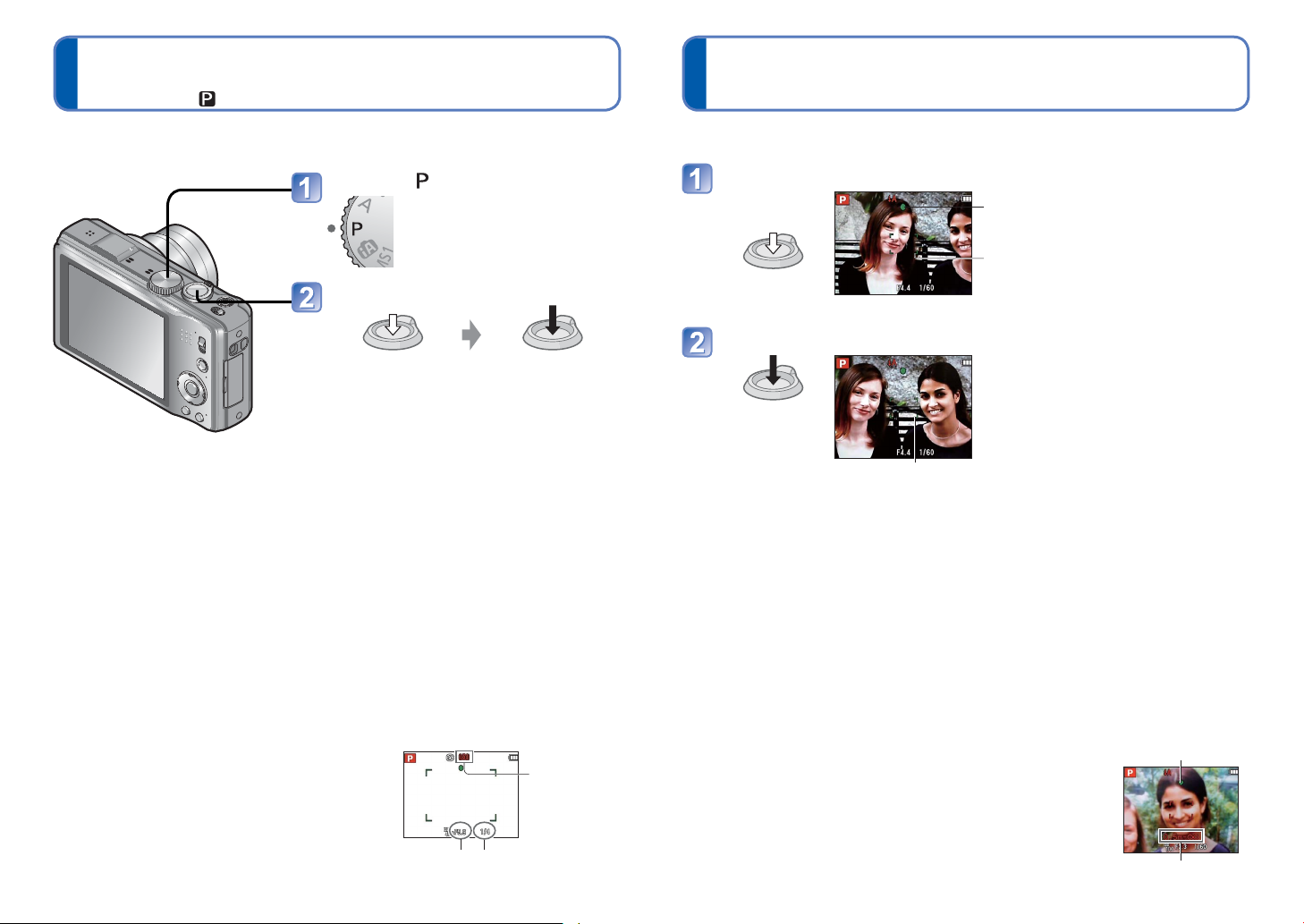
Foto’s maken met uw eigen instellingen
Modus [Program AE]
Opnamemodus:
Scherpstellen
In het menu [Opname] instellingen wijzigen en uw eigen opnameomgeving instellen.
Stel in op (de modus [Program AE])
Maak een foto
(licht indrukken voor
■
Weergave informatie voor opname wijzigen
Druk op de [DISP.]-toets.
Half indrukken
scherpstellen)
Volledig indrukken
(helemaal indrukken
voor opname maken)
Handig als het onderwerp zich niet in het midden van de foto bevindt.
Stel eerst scherp op het onderwerp
Leg het AF-gebied
gelijk met het
onderwerp
Half ingedrukt
houden
Scherpstelaanduiding
( Wanneer de scherpstelling is verricht: blijft branden
Wanneer de scherpstelling nog niet goed is: knippert)
AF-gebied
( Goed scherpgesteld: groen
Niet goed scherpgesteld: rood)
Keer terug naar de gewenste compositie
Onderwerpen/omgevingen waarbij
●
scherpstellen een probleem kan zijn:
• Snel bewegende of extreem lichte
Volledig indrukken
AF-gebied
voorwerpen of voorwerpen zonder
kleurcontrasten.
• Foto’s maken door een ruit of vlakbij
voorwerpen die licht uitstralen. In
het donker, of als de camera erg
beweegt.
• Wanneer u te dicht bij het object
staat of wanneer u een foto maakt
waarop zowel veraf als dichtbij
gelegen objecten staan.
De scherpstelaanduiding knippert en er klinkt een pieptoon
●
Als er een waarschuwing over beweging
●
verschijnt, gebruikt u [Stabilisatie], een statief, of
[Zelfontspanner].
Als diafragma en sluitertijd in rood worden
●
weergegeven, hebt u de belichting niet goed
ingesteld. Gebruik de flitser, verander de
instellingen voor [Gevoeligheid] of zet [Korte
sluitert.] op een kortere sluitertijd.
Diafragmawaarde
Trillingswaarschuwing
Sluitertijd
wanneer er niet goed is scherpgesteld.
Gebruik het in rood aangegeven scherpstelbereik ter referentie.
Ook al wordt de scherpstelaanduiding aangegeven, dan nog kan
de camera niet altijd goed scherpstellen, als uw onderwerp buiten
het scherpstelbereik valt.
Het AF-gebied wordt groter aangegeven in de volgende gevallen:
●
• Bij gebruik van de digitale zoom
• Wanneer de scherpstelling moeilijk is voor een onderwerp in
een donkere omgeving
Scherpstelaanduiding
Scherpstelbereik
22 VQT3G98 VQT3G98 23
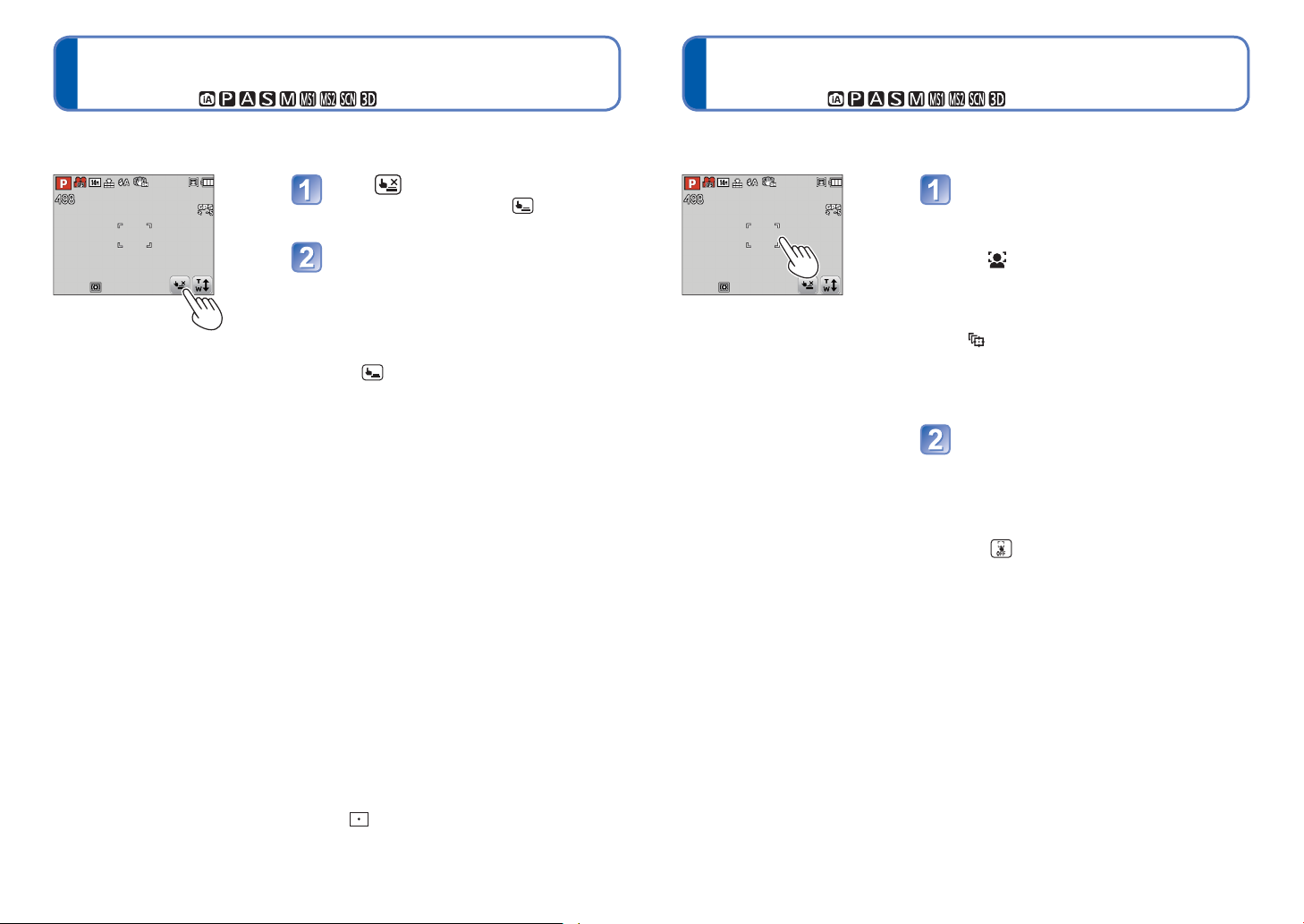
Scherm aanraken voor opnemen
(Aanraaksluiterfunctie)
Opnamemodus:
Scherpstelling en belichting regelen door aanraken van het scherm (AF/AE-aanraakfunctie)
Opnamemodus:
Met deze functie kunt u vlot scherpstellen en foto’s nemen, eenvoudig door aanraking
van onderwerpen die op het scherm verschijnen.
Raak op het scherm aan
• Het pictogram verandert in en nu kunt u
doorgaan met de aanraaksluiter-opname.
Raak het onderwerp aan dat u wilt
fotograferen
• Het onderwerp wordt opgenomen direct
nadat de automatische scherpstelling gaat
naar de plaats die u aanraakt op het scherm
en op dat onderwerp scherpstelt.
• Uitschakelen van de aanraaksluiterfunctie
→
aanraken.
Met deze functie kunt u de scherpstelling en belichting regelen door uw onderwerp op het
scherm aan te raken.
Raak de plaats op het scherm aan
waarop u de scherpstelling en
belichting wilt instellen
• Wanneer [AF mode] staat ingesteld
op (Gezichtsdetectie), blijft de
gezichtsdetectiefunctie werken, maar er
wordt scherpgesteld op de plaats die u op
het scherm aanraakte.
• Wanneer [AF mode] staat ingesteld op
(Tracking AF), blijft de camera uw
onderwerp volgen en er automatisch op
scherpstellen, en blijft tevens de belichting
aan het onderwerp aanpassen terwijl uw
onderwerp door het beeld beweegt.
Druk de ontspanknop halverwege
in om op het onderwerp scherp
te stellen, en druk de knop dan
helemaal in om het onderwerp te
fotograferen
• Uitschakelen van de AF/AE-aanraakfunctie
→ aanraken.
Hiermee kunt u geen films opnemen.
●
De aanraaksluiterfunctie werkt niet langs de randen van het scherm.
●
Houd er rekening mee dat de aanraaksluiter ook zal werken als u het aanraakscherm
●
per ongeluk aanraakt.
Wanneer de [Meetfunctie] staat ingesteld op (Spotmeting), wordt de belichting
●
optimaal geregeld voor de plaats die u op het scherm aanraakt.
De gekozen instelling van de aanraaksluiter blijft bewaard, ook wanneer u de camera
●
uitschakelt.
De AF/AE-aanraakfunctie kan niet goed werken onder bepaalde opname-
●
omstandigheden, zoals wanneer het onderwerp te klein is of de omgeving te donker.
De AF/AE-aanraakfunctie werkt niet langs de randen van het scherm.
●
Tijdens de modus [Intelligent auto] bepaalt de camera de optimale scènefunctie voor
●
het onderwerp dat u aanraakt.
24 VQT3G98 VQT3G98 25
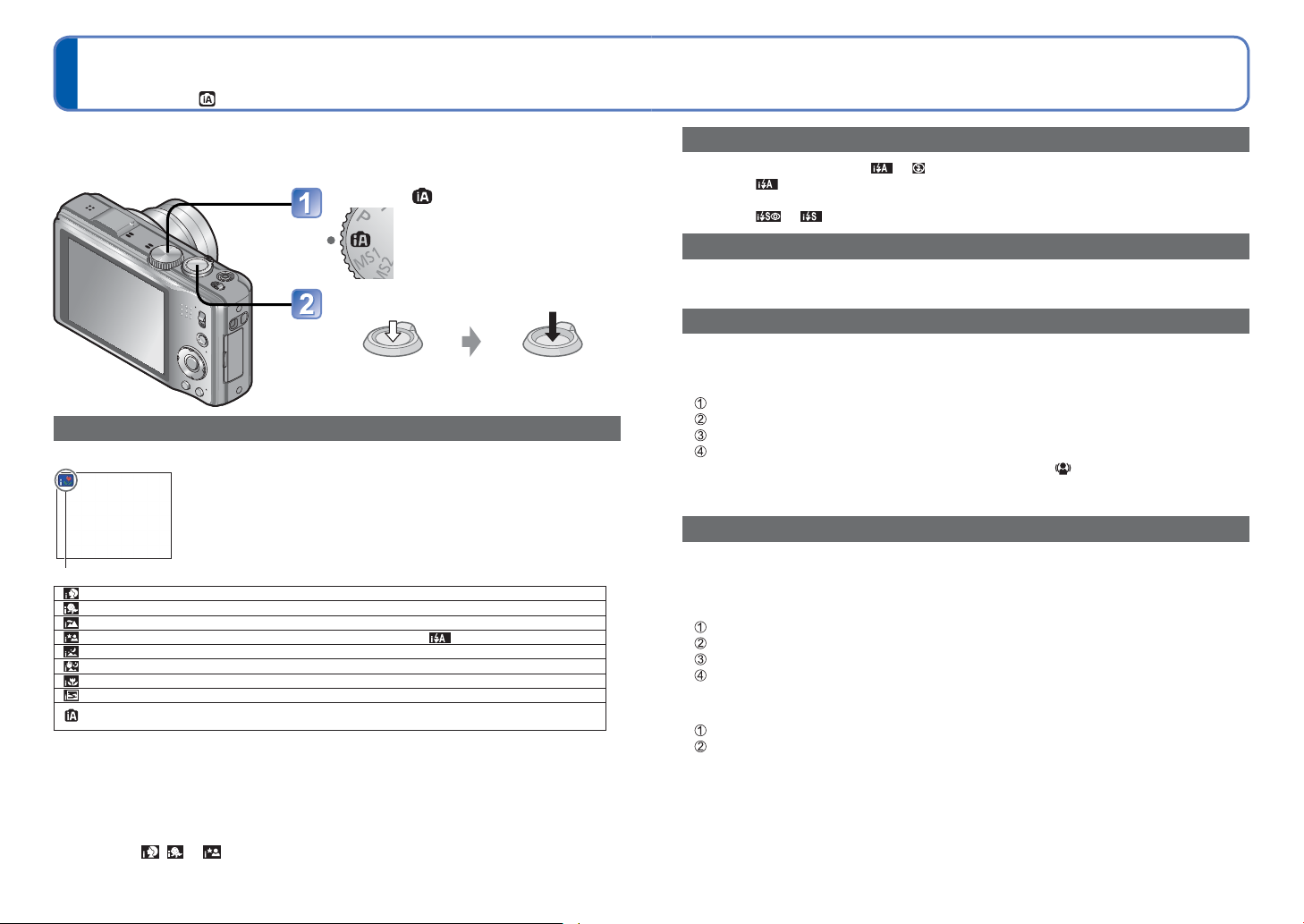
Foto’s nemen met automatische instellingen
Modus [Intelligent auto]
Opnamemodus:
U hoeft alleen de camera op het onderwerp te richten en automatisch worden de beste
instellingen gebruikt op basis van informatie zoals "gezicht", "beweging", "helderheid" en
"afstand". Zo maakt u scherpe foto’s zonder de camera handmatig in te stellen.
Stel in op (Modus [Intelligent auto])
Maak een foto
Half indrukken
(licht indrukken voor
scherpstellen)
Volledig indrukken
(helemaal indrukken
voor opname maken)
Automatische scènedetectie
Gericht op uw onderwerp, leest de camera de scène af en maakt dan automatisch de optimale instellingen.
Pictogram van de herkende scènefunctie
Herkent mensen
Herkent baby’s
Herkent landschappen
Herkent nachtscènes en de mensen daarin (alleen wanneer is gekozen)
Herkent nachtscènes
Herkent nachtscènes zonder gebruik van statief.
Herkent close-ups
Herkent zonsondergangen
Beoordeelt de beweging van het onderwerp (om onscherpe foto’s te voorkomen) als de
scène niet met een van de bovenstaande overeenkomt.
1
∗
Wanneer baby’s of peuters (jonger dan 3 jaar) die zijn geregistreerd worden herkend door de gezichtsherkenning
2
∗
We raden u aan gebruik te maken van een statief en de zelfontspanner.
3
∗
Wanneer de [iHandh. nachtop.] op [ON] staat
Afhankelijk van de opname-omstandigheden kunnen er verschillende scènefuncties
●
worden gebruikt voor hetzelfde onderwerp.
Als het gewenste scènetype niet wordt geselecteerd, kunt u het beste handmatig de
●
bijbehorende opnamemodus selecteren.
Wanneer er
●
worden de scherpstelling en de belichting optimaal ingesteld voor de herkende gezichten.
1
∗
, of
2
∗
3
∗
is waargenomen, wordt de gezichtsdetectie ingeschakeld en
Druk op ► om te kiezen voor of .
Wanneer is gekozen, wordt de flitser automatisch ingesteld op de optimale
●
lichtsterkte voor de omstandigheden. (→52)
Wanneer of is gekozen, wordt de sluitertijd verkort.
●
Als het [Kleurfunctie] (→93) staat ingesteld op [Happy], worden zowel foto’s als films in
fellere, helderder kleuren opgenomen.
De camera kiest automatisch de optimale sluitertijd die het best past bij de bewegingen
van het onderwerp, om bewegingsonscherpte te voorkomen.
■
Instellingen
Druk op [MENU/SET]
Druk op ▲▼◄► om in te stellen op het [Opname] menu en druk dan op [MENU/SET]
Druk op ▲▼ om in te stellen op [Anti blur] en druk dan op [MENU/SET]
Druk op ▲▼ om in te stellen op [ON] en druk dan op [MENU/SET]
Wanneer [Anti blur] staat ingesteld op [ON], verschijnt er op het scherm.
●
Het onderwerp kan worden opgenomen in een fotoresolutie die kleiner is dan het aantal
●
pixels (beeldpunten) dat u hebt ingesteld.
Als er automatisch een nachtscène wordt herkend terwijl u de camera in de hand houdt,
kan de camera een foto met minder beweging en minder storing opnemen door een
burst-reeks van beelden te combineren.
■
Instellingen
Druk op [MENU/SET]
Druk op ▲▼◄► om in te stellen op het [Opname] menu en druk dan op [MENU/SET]
Druk op ▲▼ om in te stellen op [iHandh. nachtop.] en druk dan op [MENU/SET]
Druk op ▲▼ om in te stellen op[ON] en druk dan op [MENU/SET]
Het gebied voor opname kan iets smaller worden.
■
Opnemen
Druk de ontspanknop halverwege in
Druk de ontspanknop volledig in
Beweeg de camera niet terwijl er berichten op het scherm verschijnen.
Wanneer de camera vast staat opgesteld op een statief of een andere manier, zal
●
[iHandh. nachtop.] niet herkend worden.
Omtrent de flitser
Vrolijke kleuren
[Anti blur]
[iHandh. nachtop.]
26 VQT3G98 VQT3G98 27
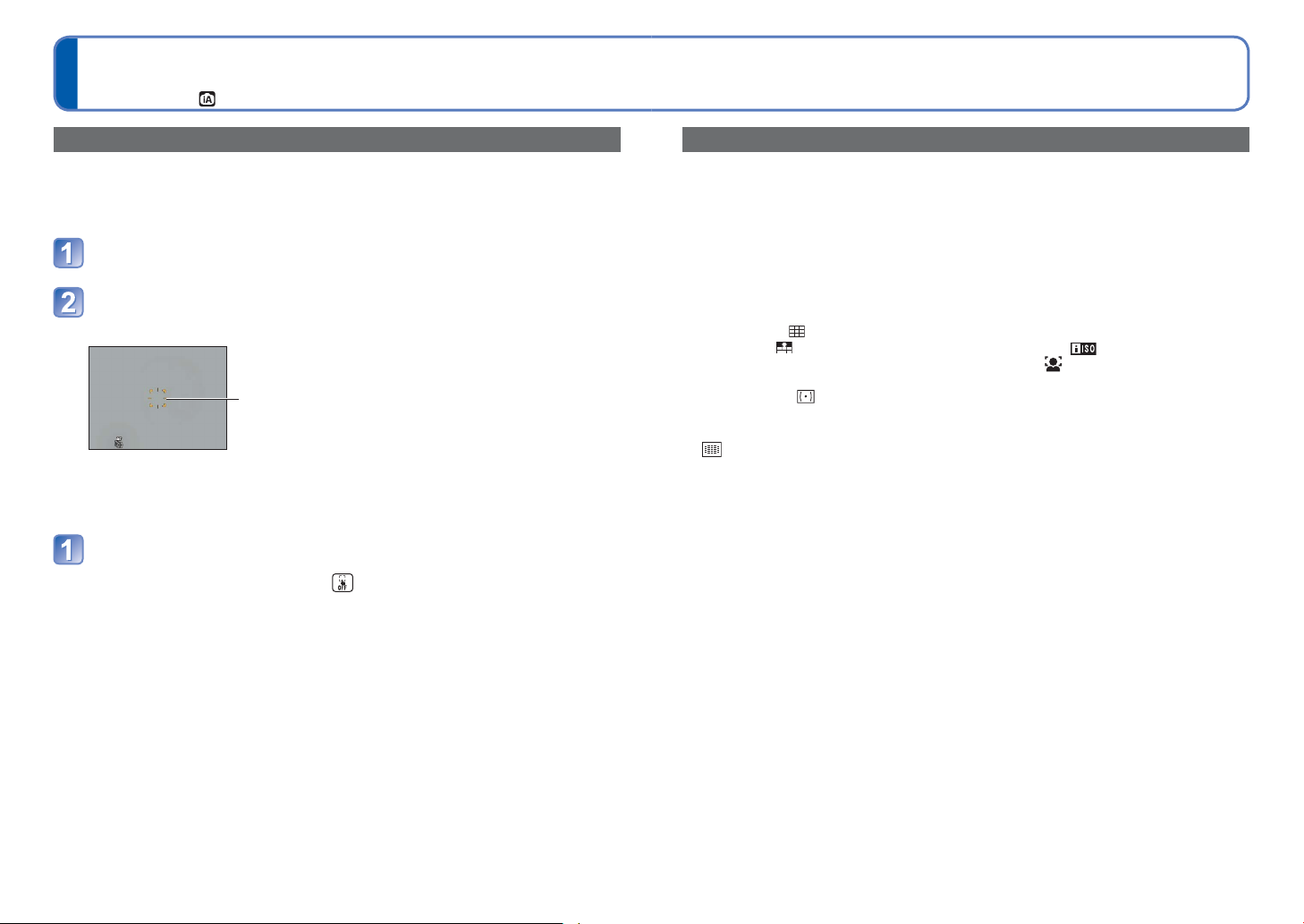
Foto’s nemen met automatische instellingen
Modus [Intelligent auto] (Vervolg)
Opnamemodus:
Tracking AF
Deze functie stelt de camera in staat om scherpgesteld te blijven op het onderwerp en
ook de belichting te corrigeren terwijl het onderwerp beweegt.
■
Bij bediening met de cursortoets
Druk op ▲ om [AF mode] in te stellen op Tracking AF
• Uitschakelen van de autofocus-volgen (Tracking AF) → Druk nogmaals op ▲.
Plaats het Tracking AF kader over uw onderwerp en druk dan
op ▼ om het eraan te koppelen
• Uitschakelen van de vaste autofocus (AF-koppeling) → Druk op ▼.
Autofocus-volgkader
AF-koppeling succesvol: geel
AF-koppeling mislukt: rood (knipperend)
■
Bij bediening via het aanraakscherm
Voor deze bedieningsfunctie dient u eerst de aanraaksluiterfunctie (→24) uit te schakelen.
Raak het onderwerp aan
•
Overschakelen op een ander onderwerp → Raak het nieuw gekozen onderwerp aan.
• Uitschakelen van de Tracking AF → aanraken
De optimale scènemodus voor het AF-gekoppelde onderwerp wordt automatisch
●
herkend.
De gezichtsherkenning werkt niet tijdens het gebruik van de Tracking AF.
●
Onder bepaalde opname-omstandigheden, zoals wanneer het onderwerp te klein is of
●
de omgeving te donker, kan de [Tracking AF] niet goed werken.
Beperkingen in de modus [Intelligent auto]
Alleen de menu-onderdelen die worden aangegeven in de modus [Intelligent auto]
●
kunnen worden ingesteld.
De instellingen die zijn gekozen in [Program AE] of andere modi zijn weerspiegeld voor
●
de niet aangegeven menu-onderdelen in het menu [Set-up].
De instellingen voor de volgende onderdelen zijn verschillend van de andere
●
opnamemodi:
[Fotoresolutie] en [Kleurfunctie] in het menu [Opname] in het menu [Burstfunctie], en
[Toon] in het menu [Set-up]
De instellingen voor de volgende functies staan vast.
●
• [Auto review]: [2 SEC.]
• [Richtlijnen]:
• [Kwaliteit]: (Fijn)
• [Stabilisatie]: [ON]
• [AF ass. lamp]: [ON]
• [Meetfunctie]: (Meervoudig)
• [I.resolutie]: [i.ZOOM]
• [Active Mode]: [ON]
∗
(Scherpstellen op 23 punt) als gezicht niet kan worden herkend
De volgende functies zijn niet te gebruiken:
●
[Histogram], [Belichting], [Auto bracket], [WB instellen], [Dig. zoom], [Korte sluitert.]
• [Slaapsmodus]: [5 MIN.]
• [Witbalans]: [AWB]
• [Gevoeligheid]:
• [AF mode]: (Gezichtsdetectie)
• [Quick AF]: [ON]
• [i. Exposure]: [STANDARD]
• [Rode-ogencorr]: [ON]
• [Continu AF]: [ON]
∗
28 VQT3G98 VQT3G98 29
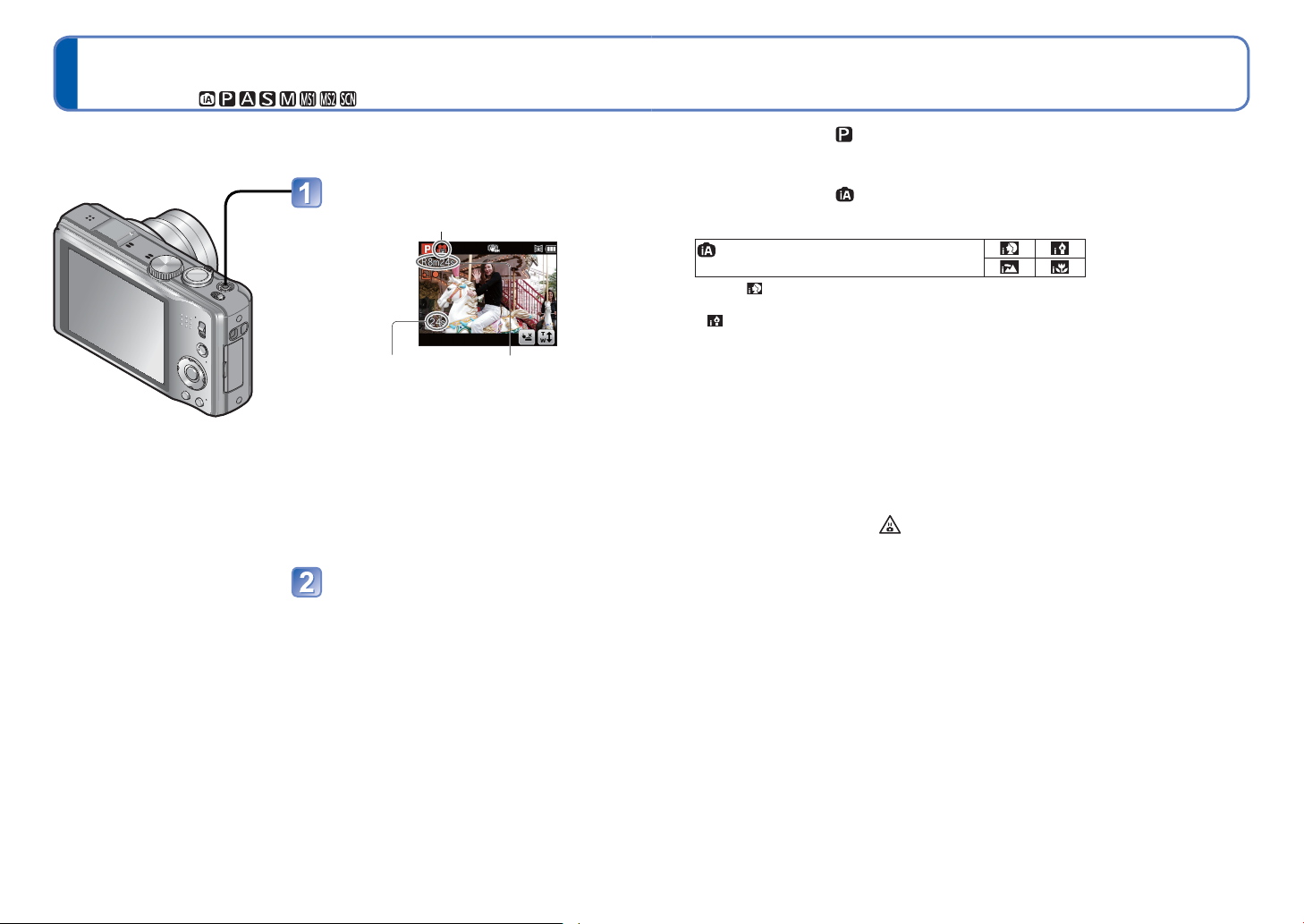
Filmen van bewegende beelden
Opnamemodus:
Films kunnen worden opgenomen met (stereo) geluid.
Druk op de filmknop om te
beginnen met filmen
[Opnamefunctie] (→96)/[Opn. kwaliteit] (→97)
Verstreken opnameduur Resterende
Na indrukken laat u de filmopnametoets
●
onmiddellijk weer los.
U kunt ook in- en uitzoomen als u films
●
opneemt.
• De zoomsnelheid ligt lager dan normaal.
• Wanneer u in- en uitzoomt tijdens het
opnemen van films, kan het even duren
om scherp te stellen.
Ook tijdens het filmen kunt u nog foto’s
●
nemen. (→99)
Druk nogmaals op de filmknop om
te stoppen met filmen
opnameduur (ongeveer)
■
Films opnemen in
Hiermee neemt u een film op met uw voorkeursinstellingen.
• Diafragma en sluitertijd worden automatisch ingesteld.
■
Films opnemen in
De camera zal automatisch het soort scène aflezen voor het filmen van bewegende
beelden met optimale instellingen.
Geldt wanneer de scène niet overeenkomt met
enige van de rechts getoonde functies.
• Bij de modus worden de scherpstelling en de belichting aangepast aan het
waargenomen gezicht in het beeld.
• wordt gekozen voor scènes bij avond of nacht of op donkere plaatsen.
• Als de camera niet uw gewenste scènemodus selecteert, is het aanbevolen de juiste
modus handmatig te kiezen.
• De volgende menu-opties zijn instelbaar in het [Bewegend beeld] menu:
• [Opnamefunctie] • [Opn. kwaliteit]
■
Filmen in andere opnamemodi
Zie voor nadere details de pagina’s over de betreffende opnamemodi. (Filmen is echter
niet mogelijk in de modus [3D Foto Mode])
Films kunnen maximaal 29 minuten en 59 seconden continu worden opgenomen.
●
Als de [Opn. kwaliteit] staat ingesteld op [GFS] of [FSH] en de
●
omgevingstemperatuur is erg hoog, of er worden doorlopend filmopnamen
gemaakt, dan verschijnt er
Als er herhaaldelijk gegevens worden opgenomen en gewist, kan de totale beschikbare
●
opnameduur op de SD-kaart teruglopen. Om dan de oorspronkelijke capaciteit te
herstellen, gebruikt u de camera om de SD-kaart te formatteren. Zorg echter eerst dat
u alle belangrijke gegevens overneemt op uw computer of een ander opslagmedium,
want bij het formatteren worden alle opgeslagen gegevens gewist.
De optische beeldstabilisatie zal altijd werken, ongeacht de instellingen voordat u begon met filmen.
●
De volgende functies kunnen niet worden ingesteld:
●
De Tracking AF, extra optische zoom, flitser, [Gezicht herk.] en [Lcd roteren] voor
verticale beelden.
Bij bepaalde geheugenkaarten kan het opnemen tussentijds stoppen.
●
Het scherm kan bij films smaller worden dan bij foto’s. Als de beeldverhouding voor
●
foto’s en films verschilt, kan bovendien de kijkhoek veranderen wanneer u begint met
het opnemen van een film. Het opneembare gebied wordt weergegeven door instelling
van [Opn.gebied] (→44) op [ON].
Als de extra-optische zoom in gebruik was voordat u op de filmknop drukte, komen
●
deze instellingen te vervallen en wordt het opgenomen beeldveld groter.
Afhankelijk van de omgeving kan tijdens het opnemen van films het scherm even
●
zwart worden of kan ruis worden opgenomen als gevolg van statische elektriciteit,
elektromagnetische golven enzovoort.
Als u filmt op stroom van een netadapter en de adapter raakt los of er is een
●
stroomonderbreking, dan wordt de camera uitgeschakeld en zullen de opgenomen films
niet worden vastgelegd.
en kan het opnemen tussentijds stoppen.
30 VQT3G98 VQT3G98 31
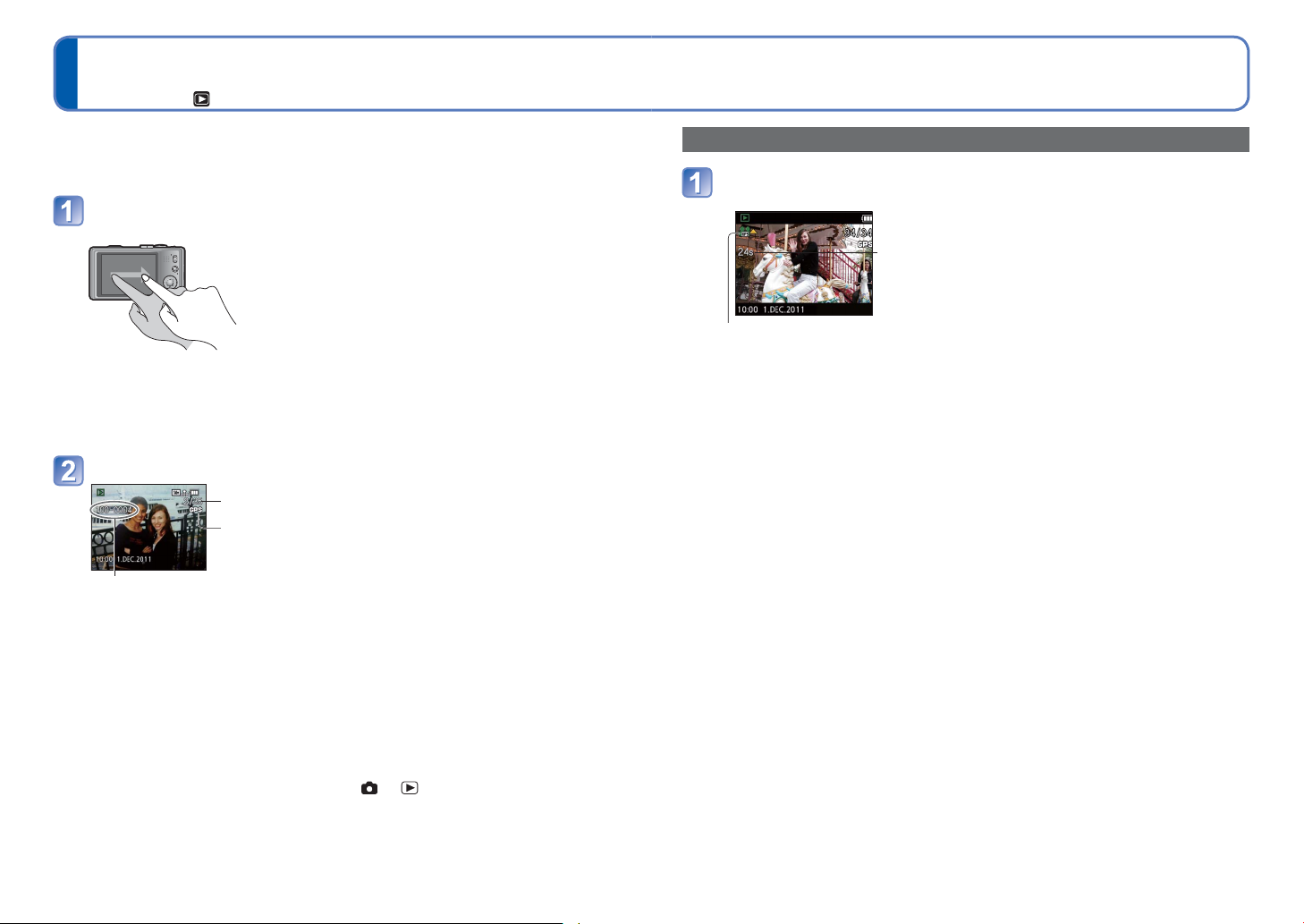
Uw beelden bekijken [Normaal afsp.]
Afspeelmodus:
Wanneer er een kaart in de camera aanwezig is, worden de beelden van de kaart
afgespeeld. Zonder een kaart worden de beelden vanuit het ingebouwde geheugen
afgespeeld.
Sleep uw vinger over het scherm en selecteer het beeld dat u
wilt weergeven
Doorgaan naar het volgende beeld: Sleep uw vinger over
het scherm van rechts naar links.
Teruggaan naar een voorgaand beeld: Sleep uw vinger
over het scherm van links naar rechts.
• Als u met uw vinger de linker of rechter rand van het
scherm aanraakt na het doorlopen van de beelden, kunt
u de beelden verder laten doorlopen.
(De beelden worden getoond in klein formaat.)
• De beelden kunnen ook worden doorlopen door indrukken van de ◄ ►
cursortoets. Door ingedrukt houden van de toetsen kunt u de beelden snel in
voor- of terugwaartse richting doorlopen.
Beelden bekijken
Beeldnummer/Totaal aantal beelden
De informatie over plaatsnaam, lengte- en breedtegraad, wordt
geleverd
Map-/bestandsnummer
■
Weergave informatie voor opname wijzigen
Druk op de [DISP.]-toets.
Filmbeelden bekijken
Selecteer een beeld met het film-pictogram en druk dan op ▲
Nu begint het afspelen.
Opnameduur voor films
Nadat het afspelen begint, wordt de verstreken speelduur
aangegeven in de rechter bovenhoek van het scherm.
Voorbeeld: Na 10 minuten en 30 seconden: [10m30s]
Film-pictogram (verschilt afhankelijk van de opnamemodus en de beeldkwaliteit-instelling)
■
Bewerkingen tijdens het afspelen van bewegende beelden
▲:Pauzeren/afspelen
▼:Stop
◄: Snel terugspoelen (2 stappen)
Beeld voor beeld terugspoelen (wanneer wordt gepauzeerd)
►: Snel vooruitspoelen (2 stappen)
Beeld voor beeld vooruitspoelen (wanneer wordt gepauzeerd)
• Als u op ▲ drukt tijdens snel vooruitspoelen of terugspoelen, wordt automatisch
teruggekeerd naar de normale afspeelsnelheid.
• U kunt het volume aanpassen met de zoomhendel.
U kunt sommige beelden die op de computer zijn bewerkt, niet op deze camera
●
bekijken.
Als de OPNAME/WEERGAVE schakelaar van op wordt gezet terwijl de stroom is
●
ingeschakeld, zal de objectiefbuis na ongeveer 15 seconden inschuiven.
Deze camera voldoet aan de DCF-normen (Design rule for Camera File system)
●
die zijn opgesteld door de Japan Electronics and Information Technology Industries
Association (JEITA) en aan het Exif-formaat (Exchangeable image file). Bestanden die
niet voldoen aan DCF kunnen niet worden afgespeeld.
Afspelen van films die zijn opgenomen met andere camera’s kan niet altijd goed lukken.
●
Sommige informatie wordt niet aangegeven voor films die zijn opgenomen met
●
[AVCHD] .
U kunt uw films bekijken op uw computer via het programma "PHOTOfunSTUDIO" op
●
de bijgeleverde CD-ROM of via "QuickTime".
32 VQT3G98 VQT3G98 33
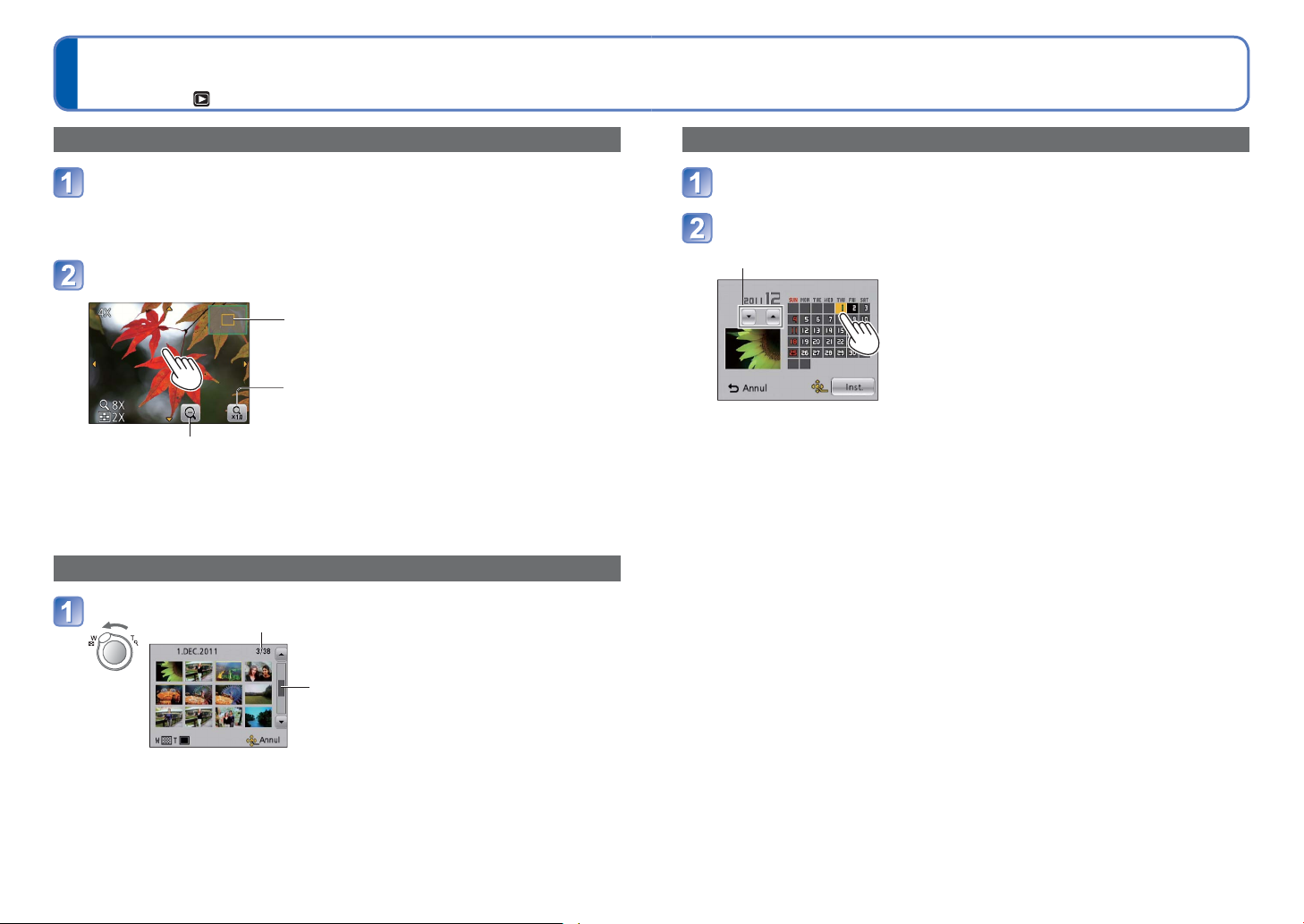
Uw beelden bekijken [Normaal afsp.] (Vervolg)
Afspeelmodus:
Inzoomen en bekijken "zoom afspelen"
Raak het gebied aan dat u wilt vergroten
Telkens wanneer u het scherm aanraakt, volgt een sterkere vergroting in
vier stappen na 1x, 2x, 4x, 8x en 16x. (De weergegeven beeldkwaliteit wordt
achtereenvolgens lager.)
• Het gebied kan ook vergroot worden door de zoomhendel naar T te draaien.
Sleep uw vinger over het scherm om de plaats van het
vergrote deel te veranderen
Huidige zoomstand
Terug naar het origineel formaat (1x)
Verminderen van de vergrotingsmaatstaf
• De vergrotingsmaatstaf kan ook worden verminderd door de zoomhendel naar W
te draaien.
• De plaats van het vergrote deel kan ook worden verplaatst met de cursortoets.
Zoom-afspelen is niet mogelijk tijdens het afspelen van films.
●
Lijst van beelden bekijken "meerdere afspelen"
Stel in op weergave op meerdere schermen
Beeldnummer/Totaal aantal
Beelden bekijken volgens hun opnamedatum "Kalenderweergave"
Draai de zoomhendel enkele malen naar W
Raak de opnamedatum voor weergave aan en raak dan [Inst.]
aan om de datum in te voeren
Kies de maand
De beelden die zijn opgenomen op de gekozen datum verschijnen op het scherm
met 12 beelden.
• De opnamedatum is ook in te voeren met behulp van de cursortoets, gevolgd
door een druk op [MENU/SET].
Alleen maanden waarin beelden zijn opgenomen, worden op het kalenderscherm
●
weergegeven. Beelden die zijn opgenomen zonder dat de klok was ingesteld worden
getoond met de datum 1 januari 2011.
Beelden gemarkeerd met [!] kunnen niet worden weergegeven.
●
Beelden met de bestemmingsinstelling [Wereldtijd] verschijnen in de kalenderweergave
●
met de juiste datum voor de tijdzone van de bestemming.
Schuifbalk (versleep deze om de weergave te wijzigen)
• Wanneer de zoomhendel meermalen naar W wordt gedraaid, verandert het
weergavescherm van een scherm met 12 beelden naar een scherm met 30
beelden, gevolgd door kalenderweergave. (Draai de zoomhendel naar T om terug
te keren.)
• Wanneer u een beeld aanraakt op het scherm met 12 of 30 beelden, wordt het
aangeraakte beeld vergroot tot schermvullend formaat (1 beeld op het scherm).
34 VQT3G98 VQT3G98 35
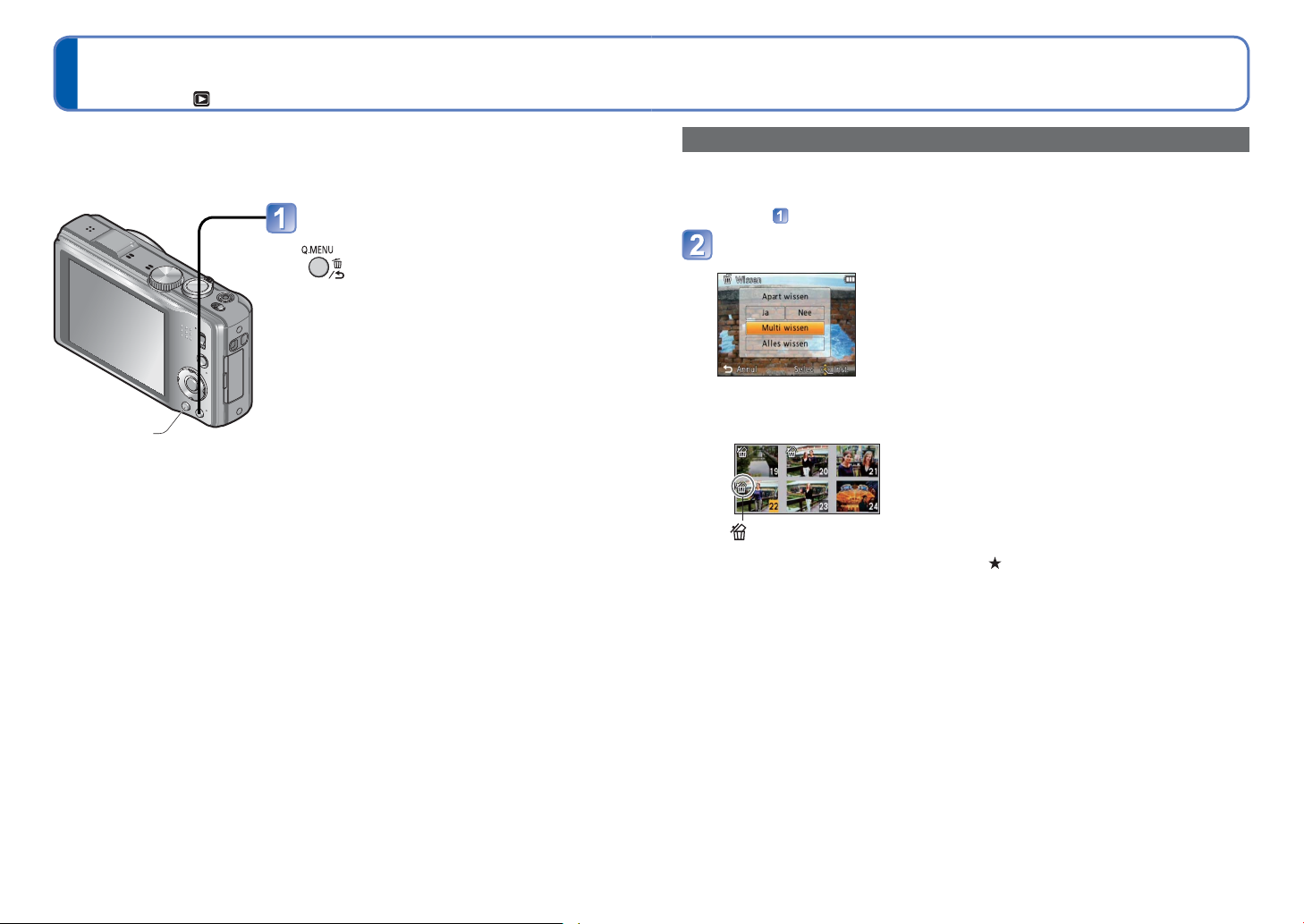
Beelden verwijderen
Afspeelmodus:
Beelden worden gewist van de kaart als er een kaart is geplaatst, of uit het ingebouwd
geheugen als er geen kaart is geplaatst. (Verwijderde beelden kunnen niet worden
teruggehaald.)
Druk hierop om de weergegeven foto
te verwijderen
•
Er verschijnt een verzoek om bevestiging. Kies [Ja]
met de cursortoets en druk dan op [MENU/SET].
[DISP.]-toets
Meerdere beelden wissen (tot 100 tegelijk)/Wissen van alle beelden
Een Burst-groep kan worden behandeld als een enkel beeld. (Alle beelden uit de
geselecteerde Burst-groep worden in één keer gewist.)
(na stap
)
Gebruik de cursortoets om in te stellen op [Multi wissen]/
[Alles wissen] en druk dan op [MENU/SET]
[Multi wissen]
●
Gebruik de cursortoets om een beeld te selecteren en druk dan op de [DISP.]toets
• Annuleren → Druk nogmaals op de [DISP.]-toets.
• Uitvoeren → Druk op [MENU/SET].
Geselecteerde beeld
• U kunt instellen op [Alles wissen behalve ] in [Alles wissen] als er foto’s zijn
gekozen als [Favorieten] (→112).
• Er verschijnt een verzoek om bevestiging. Kies [Ja] met de cursortoets en druk
dan op [MENU/SET].
• Dit kan even duren, afhankelijk van het aantal beelden dat wordt verwijderd.
Schakel tijdens de verwijdering de stroom niet uit.
●
Gebruik een voldoende opgeladen batterij of een netadapter (optioneel) en een DC
●
coupler (optioneel).
Beelden kunnen in de volgende gevallen niet worden verwijderd:
●
• Beveiligde beelden
• Wanneer de kaartvergrendeling in de positie "LOCK" staat.
• Beelden die niet voldoen aan de DCF-norm (→32)
36 VQT3G98 VQT3G98 37
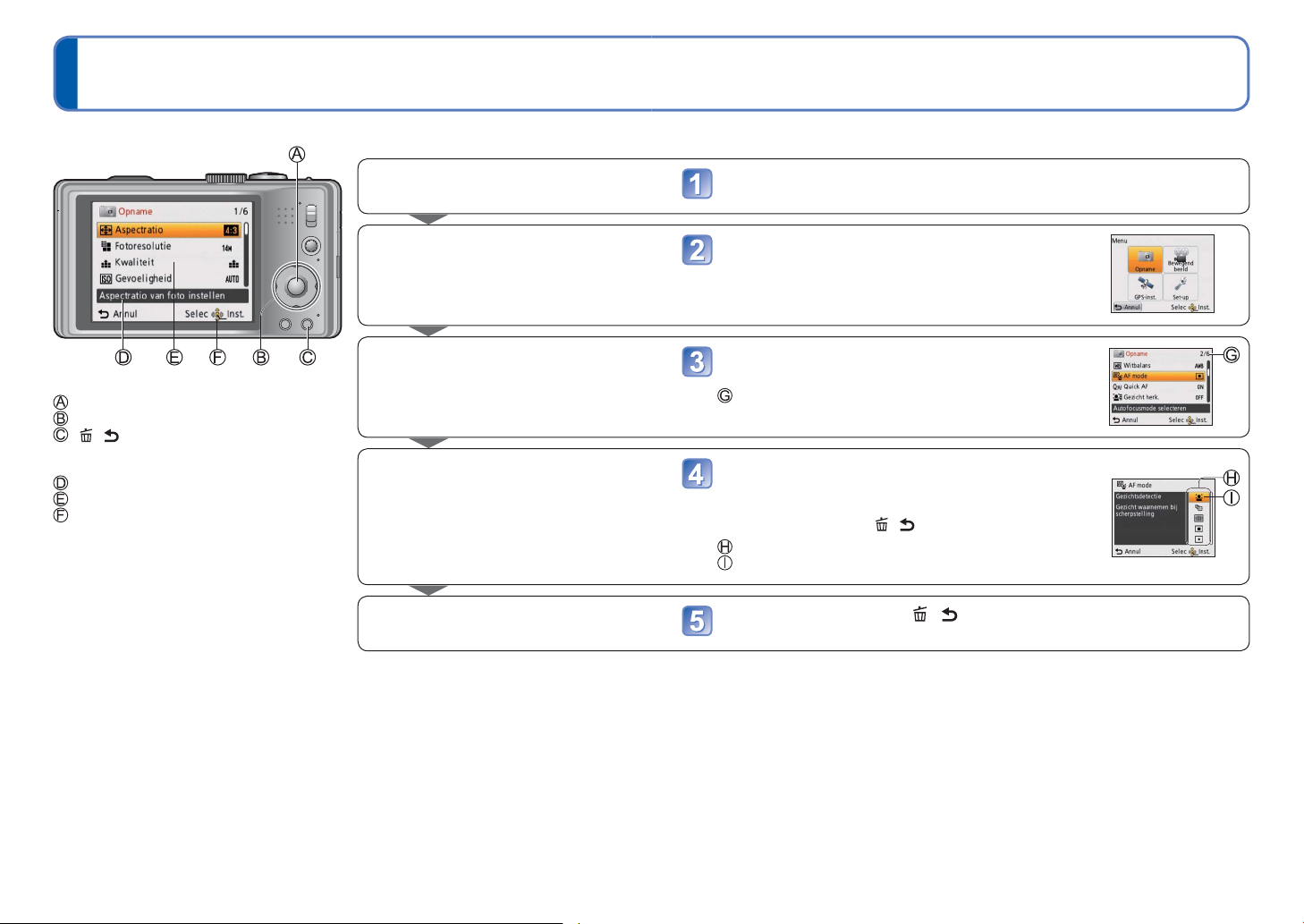
Het menu instellen
Aangeven van het menuscherm
Druk op [MENU/SET]
Het menukeuzescherm verschijnt.
Keuze van het menutype
Stel in op [Opname] en druk op [MENU/SET]
• Het menutype kan ook worden geselecteerd via de
aanraakbediening.
Selecteer het item
Druk op ▲▼ om in te stellen op [AF mode]
en druk dan op [MENU/SET]
: Pagina’s
De pagina’s zijn ook te kiezen met de zoomhendel.
Instellingen wijzigen
Druk op ▲▼ om een instelling te kiezen en
druk dan op [MENU/SET]
De gekozen instelling wordt vastgelegd.
• Annuleren → Druk op [ / ]
: Instellingen
: Gekozen instelling
Sluiten van het menuscherm
Druk enkele malen op [ / ]
Het menu wordt gesloten en het voorgaande scherm verschijnt weer.
Zie het onderstaande voorbeeld voor de menubediening.
■
Omtrent het menuscherm
Toetsen voor de menubediening
: [MENU/SET]
: Cursorknop
: [ / ] toets
Menuschermconfiguratie
: Menubeschrijving
: Menu-onderdelen
: Bedieningsgids
■
Verloop menubediening
Voorbeeld: Wijzigen van de [AF mode] in het menu [Opname] in de modus
[Program AE]
De schermvoorbeelden in deze handleiding kunnen afwijken van de feitelijke
●
38 VQT3G98 VQT3G98 39
schermweergave of er kunnen bepaalde delen van de schermweergave ontbreken.
De menutypen en onderdelen die worden aangegeven kunnen per modus verschillend
●
zijn.
De instelmethoden variëren per menu-onderdeel.
●
In de opnamemodus kunt u het menuscherm ook sluiten door de ontspanknop
●
halverwege in te drukken.
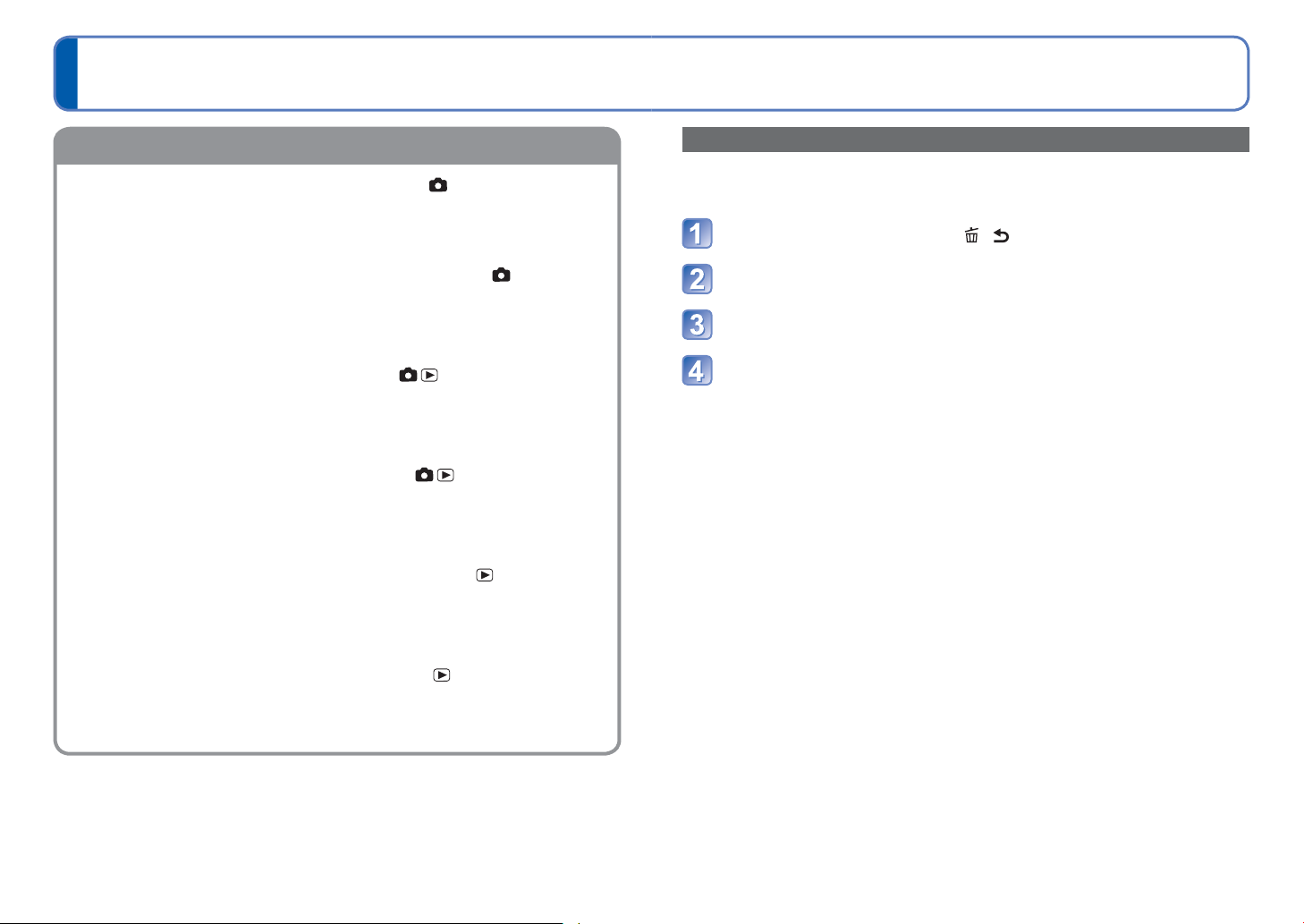
Het menu instellen (Vervolg)
Menutype
[Opname] menu (OPNAME/WEERGAVE-schakelaar: )
Wijzigen van uw beeld-voorkeurinstellingen (→85)
• Voor het instellen van o.a. witbalans, gevoeligheid, beeldverhouding en
fotoresolutie.
Gebruik van het Quick-menu
Tijdens het opnemen kunt u eenvoudig een aantal menu-onderdelen oproepen om die in
te stellen.
Druk op [Q.MENU]-toets (de [ / ]-toets)
[Bewegend beeld] menu (OPNAME/WEERGAVE-schakelaar: )
Filmen met uw eigen instellingen (→96)
• U kunt de beeldkwaliteit, het gegevensformaat (in de opnamemodus) en andere
instellingen kiezen.
[GPS] menu (OPNAME/WEERGAVE-schakelaar: )
Gebruik van de GPS-functie (→75)
• U kunt de GPS-instelling, de aanduiding van de plaatsnaam en andere instellingen
kiezen.
[Set-up] menu (OPNAME/WEERGAVE-schakelaar: )
De camera nog gebruiksvriendelijker maken (→42)
• Toont de instellingen voor gebruiksgemak zoals voor gelijkzetten van de klok en
aanpassen van de pieptonen.
[Afspeelfunctie] menu (OPNAME/WEERGAVE-schakelaar: )
Opgenomen beelden bekijken (→102)
• Kies een afspeelmodus om een diashow te zien of om de beelden te versmallen
voor weergave, enz.
[Afspelen] menu (OPNAME/WEERGAVE-schakelaar: )
Gebruik van uw beelden (→105)
• Hiermee kunt u uw opgenomen beelden beveiligen, het formaat aanpassen en
andere instellingen maken.
Druk op ◄► om een menu-onderdeel te kiezen
Druk op ▲▼ om de instellingen te kiezen
Druk op [MENU/SET]
Het volgende menu wordt ook aangegeven afhankelijk van de opnamemodus.
●
• In de scènemodus: Scènemenu (→61)
• In de modus eigen keuze: Custom-menu (→60)
Welke menu-onderdelen en instellingen er worden weergegeven verschilt afhankelijk
●
van de opnamemodus.
40 VQT3G98 VQT3G98 41
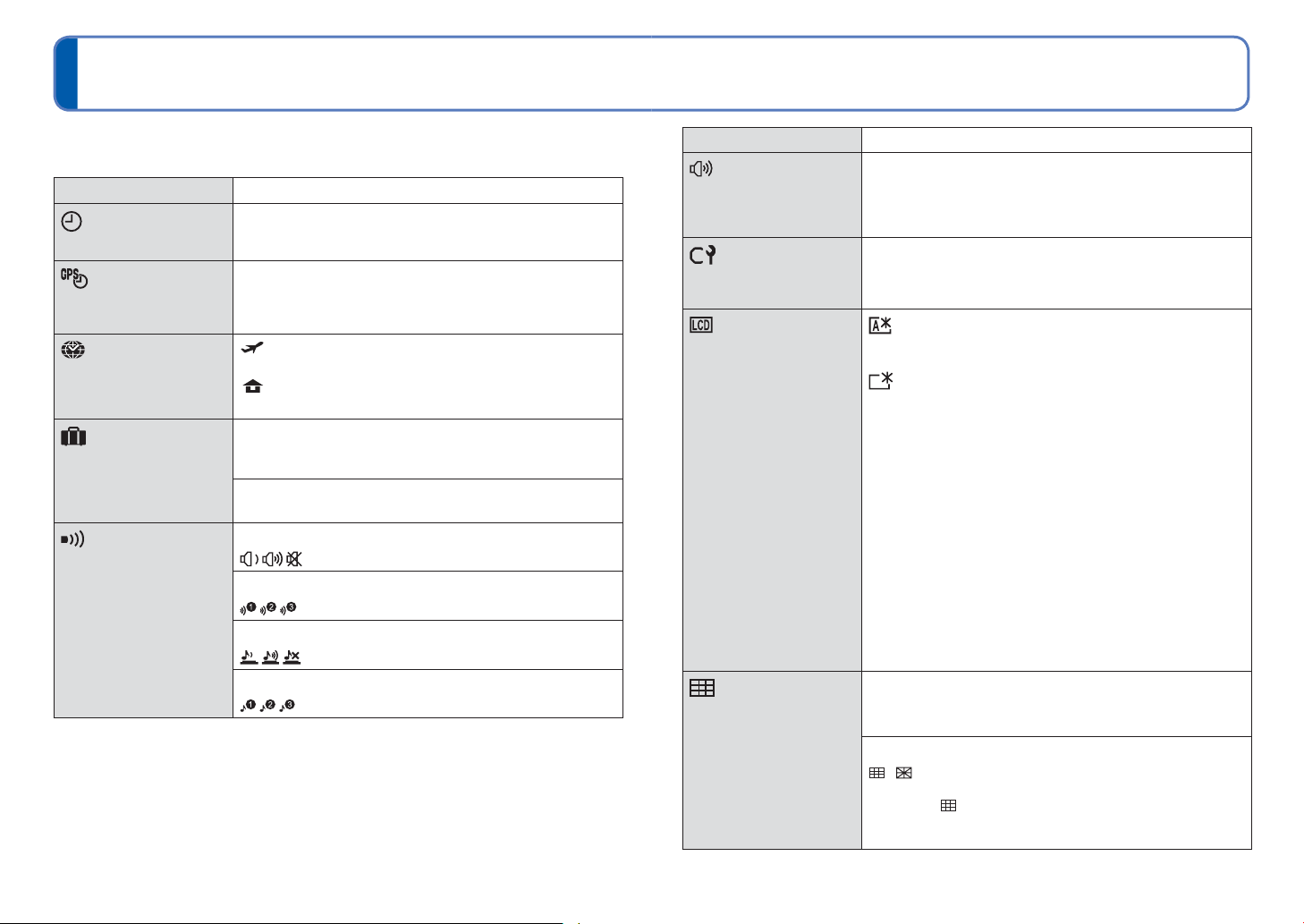
Gebruik van het menu [Set-up]
Zie voor meer informatie over de instelprocedure in het menu [Set-up] (→38)
[Klokinst.], [Besparing] en [Auto review] zijn belangrijk voor de tijdsinstelling en de
batterij-gebruiksduur. Controleer deze instellingen voordat u de camera gebruikt.
Onderdeel Instellingen, opmerkingen
[Klokinst.]
(→18)
[Auto reis inst.]
De klok automatisch
instellen via GPS. (→81)
[Wereldtijd]
Stel de plaatselijke tijd
op uw reisbestemming
in. (→83)
[Reisdatum]
Leg het aantal dagen
vast dat u al op reis bent.
(→82)
[Toon]
Pieptoon en geluiden van
de ontspanner wijzigen of
dempen.
De tijd- en datumnotatie en de weergave-indeling instellen.
[ON]/[OFF]
[Bestemming]: Stel de plaatselijke tijd op uw
reisbestemming in.
[Home]: Stel de datum en tijd in uw woonplaats in.
[Reissetup]
[SET] (Registreer uw vertrekdatum en uw datum van
terugkeer)/[OFF]
[Locatie]
[SET] (Voer de naam van de locatie in)/[OFF]
[Toonniveau]
/ / : Laag/Hoog/Gedempt
[Pieptoon]
/ / : Pieptoon wijzigen.
[Shutter vol.]
/ / : Laag/Hoog/Gedempt
[Shutter toon]
/ / : Geluid van ontspanner wijzigen.
Onderdeel Instellingen, opmerkingen
[Volume]
Volume van het geluid
van de luidsprekers
aanpassen (7 niveaus).
[Geh voork inst]
Instellingen op de huidige
camera registreren. (→60)
[LCD mode]
Het lcd-scherm beter
zichtbaar maken.
[Richtlijnen]
Weergave van
opnameinformatie
en type richtlijnen
selecteren.
[0] / [1] / [2] / [3] / [4] / [5] / [6]
• Hiermee kunt u niet het volume van de tv-luidsprekers
aanpassen wanneer de camera op een tv is
aangesloten.
[C1] / [C2] / [C3]
[Auto power LCD]:
De helderheid wordt automatisch ingesteld, afhankelijk
van de lichtsterkte rondom de camera.
[Spanning LCD]:
Hiermee maakt u het scherm helderder dan normaal
(voor buiten).
[OFF]
• De [Auto power LCD] werkt niet in de afspeelmodus.
• De [Spanning LCD] keert terug naar de gewone
helderheid als u tijdens het opnemen 30 seconden
lang geen bedieningshandeling verricht. (Druk op een
willekeurige knop om het scherm weer helderder te
maken.)
• Omdat op het beeld dat op het lcd-scherm wordt
weergegeven, de helderheid wordt benadrukt,
kunnen sommige onderwerpen er anders uitzien dan
in werkelijkheid. Dit is echter niet van invloed op de
gemaakte foto.
• Als u [LCD mode] instelt, kunt u minder beelden
opnemen en is de opnametijd korter.
[Opname info.]
[ON](Opname-informatie weergeven met richtlijnen.)
[OFF]
[Patroon]
/ : Het patroon van richtlijnen wijzigen.
• Wanneer de modus [Intelligent auto] is gekozen, wordt
er alleen aangegeven. Daarnaast kunnen ook de
opnamegegevens en de richtlijnen niet tegelijk worden
getoond.
42 VQT3G98 VQT3G98 43
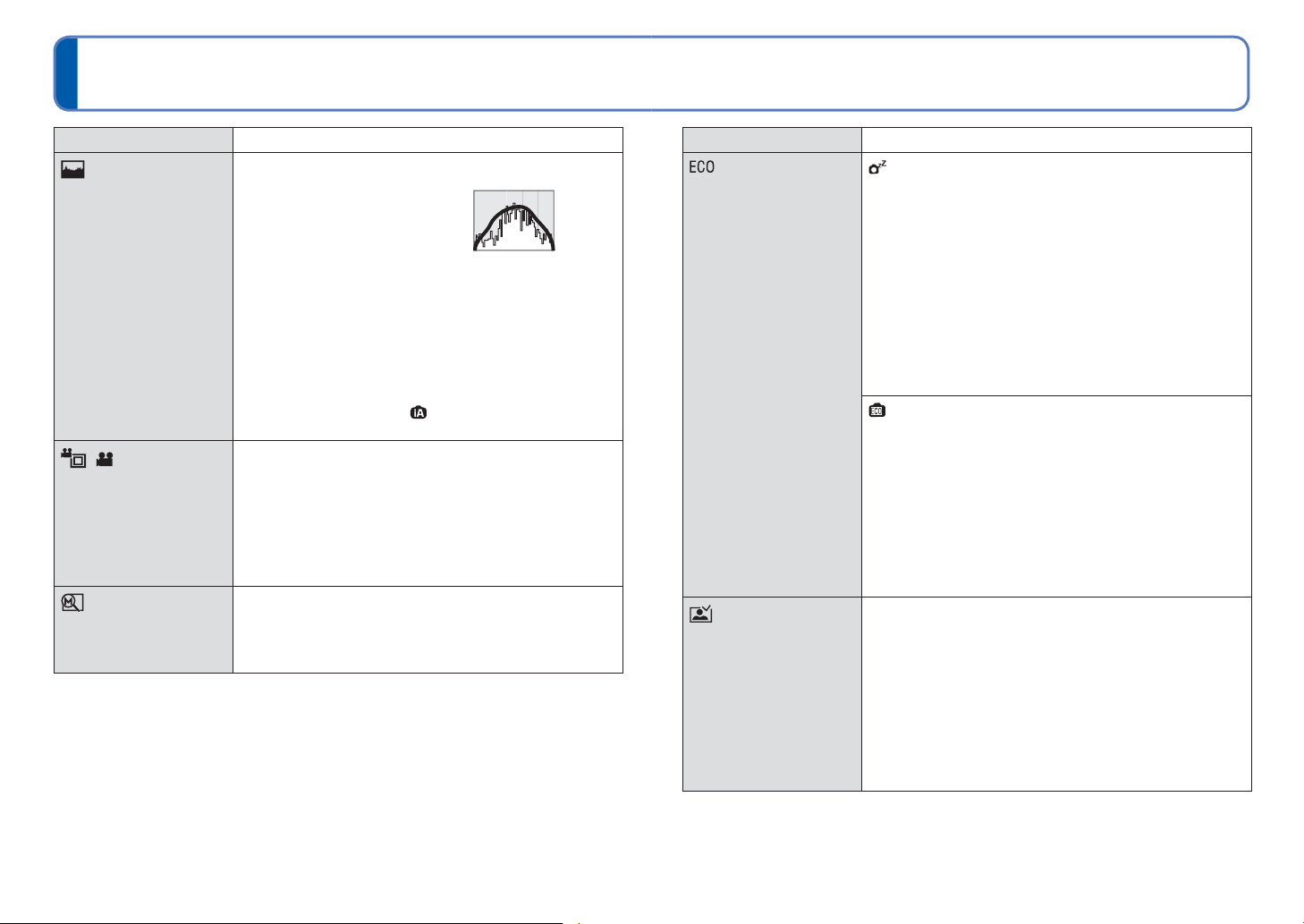
Gebruik van het menu [Set-up] (Vervolg)
Zie voor meer informatie over de instelprocedure in het menu [Set-up] (→38)
Onderdeel Instellingen, opmerkingen
[Histogram]
Controleer de helderheid
van het beeld in de
grafiek.
[ Opn.gebied]
Voor uw filmopnamen
kunt u hieraan zien welk
deel van het beeld zal
worden opgenomen.
[Zoomoverz.]
Onthoud de zoompositie
wanneer u de camera
uitschakelt.
[ON]/[OFF]
Een piek in het
midden wijst op
optimale helderheid
(juiste belichting). Dit
kunt u gebruiken als
vingerwijzing voor de
belichtingscompensatie
e.d.
• Het histogram op het moment van opname wijkt
af van het histogram bij het afspelen en wordt
oranje weergegeven bij een opname met flits of
in een donkere omgeving. Het histogram kan ook
afwijken van histogrammen die zijn gemaakt met
beeldbewerkingssoftware.
• Niet aangegeven tijdens (de modus [Intelligent auto]),
[Foto frame] of het zoom-afspelen.
[ON]/[OFF]
• Het kader van het opnamegebied voor films dient slechts
als richtlijn.
• Bij gebruik van de extra-optische zoom kan het kader
voor het opnamegebied niet altijd worden aangegeven,
bij bepaalde zoomwaarden.
• Deze instelling is niet te gebruiken met de modus
[Intelligent auto].
[ON]/[OFF]
• Kan niet worden ingesteld in de scènemodus
[Zelfportret].
(Bijvoorbeeld)
Donker ← OK → Licht
Onderdeel Instellingen, opmerkingen
[Besparing]
Schakel de camera uit of
zorg dat het lcd-scherm
donker wordt terwijl u de
camera niet gebruikt, om
de batterij te sparen.
[Auto review]
Foto’s automatisch
weergeven direct nadat u
ze hebt gemaakt.
[Slaapsmodus]
[2 MIN.]/[5 MIN.]/[10 MIN.]/[OFF]:
De camera automatisch uitschakelen wanneer deze niet in
gebruik is.
• Herstellen → druk de ontspanknop half in of schakel de
camera weer in.
• Kan in de volgende gevallen niet worden gebruikt:
Wanneer u de netadapter (optioneel) en de DC coupler
(optioneel) gebruikt, wanneer de camera op een
computer/printer is aangesloten, tijdens het opnemen/
afspelen van films, tijdens diashows, tijdens het
automatisch afspelen van de demo
• De instellingen zijn vast ingesteld op [5 MIN.] in de
modus [Intelligent auto].
[LCD power save]
[ON]/[OFF]:
Het lcd-scherm wordt donker om het stroomverbruik te
beperken.
• Hiermee wordt de beeldkwaliteit van het lcd-scherm
verminderd tijdens het opnemen om het batterijverbruik
te beperken (behalve voor het digitale zoomgebied). Dit
heeft echter geen gevolgen voor het opgenomen beeld.
• De instelling in [LCD mode] krijgt voorrang boven de
instelling in [LCD power save] voor de helderheid van het
lcd-scherm.
[1 SEC.]/[2 SEC.]
[HOLD]: Het automatische controlescherm blijft zichtbaar
totdat er een toets (anders dan de [DISP.]-toets
wordt ingedrukt)
[OFF]
• Ingesteld op [2 SEC.] in de modus [Intelligent auto].
• In de scènemodi [Panorama assist], [Nachtop. uit hand],
[Flitsburst] en [Foto frame] evenals in de modi [Auto
bracket] en [Burstfunctie] wordt de automatische controle
verricht, ongeacht de instelling.
• Films kunnen niet automatisch worden bekeken.
44 VQT3G98 VQT3G98 45
